NetIQ Workflow Automation 管理員指南
《管理員指南》提供 NetIQ Workflow Automation 產品的概念資訊。本書籍定義詞彙和各種相關概念。其也提供許多安裝和組態任務的逐步指引。
適用對象
本書所提供的資訊是針對負責下列任何任務的人員:
-
瞭解 Workflow Automation 概念
-
安裝 Workflow Automation
-
設定 Workflow Automation
文件庫其他資訊
文件庫提供下列資訊資源:
- 程序編寫指南
-
提供工作流程設計工具主控台的相關概念資訊,以及許多程序作者任務的逐步指導。
- 使用者指南
-
提供與 Operations Console 相關的概念資訊,以及針對許多程序操作員任務的分步指導。
- 報告中心報告指南
-
提供報告中心產品 (報告中心) 的概念資訊。適用於負責瞭解和使用 Workflow Automation 報告的個人。
- 設定主控台的説明
-
提供內容感應式資訊與常見任務的逐步指導,以及每個視窗中各欄位的定義。
- Operations Console 的説明
-
提供概念資訊和常見任務的逐步指導。
1.0 簡介
IT 作業管理員面臨被要求控制成本,同時以前所未有的速度提供服務的龐大壓力。為了追求「以少獲多」,許多 IT 專業人員正在探索如何自動化耗時且勞動密集的任務,這些任務日益佔用有價值且昂貴的 IT 員工資源。
許多企業都尋求自動化特定任務和程序層級的日常工作流程實務,有時稱為 runbook。雖然 runbook 代表驗證過的手動程序,但是其受到人為錯誤的影響,而且將專家員工的時間浪費在重複且技術含量低的任務,因此可能非常昂貴。runbook 也可以是抽象的,代表個別的「部落知識」。部落知識可能無法準確地記錄,而且在個人離開組織時很容易就遺失。
同時,因為操作和業務收購高度分散,所以 IT 操作所處理的 IT 環境也越來越多樣化和複雜。通常,這些操作環境會包含許多不同的工具。這些工具缺少整合,因而妨礙對事件作出有效率回應以及建構日常操作活動的能力。
我們從零開始設計 NetIQ Workflow Automation 作為 IT Workflow Automation 平台,以自動化 IT runbook 和程序。
1.1 什麼是 Workflow Automation?
Workflow Automation 是一種 IT 程序自動化平台,可讓您建模、自動化、測量並且不斷地改進 runbook 和程序。Workflow Automation 可讓您:
-
使用記載的 IT 程序和 runbook 作為自動化的基礎,來定義自動化 IT 程序
-
代表人員自動執行程序步驟
-
協調不同 IT 功能之間的工作
Workflow Automation 與其他企業產品*整合之後,會從您的操作管理系統中擷取標準化資訊,從而提供 IT 操作程序的整合式「重點」檢視。
* 整合產品包括資料庫的配接器、目錄和資源管理員、SNMP 活動、VMware vCenter Server、LDAP 與 ServiceNow。
將這項資訊聚合到中央主控台,Workflow Automation 就可讓 IT 操作人員更輕鬆地完成下列目標:
-
自動起始標準 IT 程序來處理事件
-
記載所有回應活動
-
是否遵守已接受 IT 規則的報告
-
提供完整事件管理稽核歷程
允許使用者快速識別和自動分組和抑制相關事件,Workflow Automation 即可減少使用者必須處理和管理的誤判次數。
1.2 Workflow Automation 的運作方式
Workflow Automation 會將資訊從資料來源放入中央儲存庫,並根據由團隊定義以符合 IT 規則的程序來評估傳入的資料。事件資訊與其觸發準則相符時,會自動執行程序。如果需要使用者輸入,則使用者會登入 Operations Console,以告訴程序該怎麼處理。例如,如果暫存檔案成長導致磁碟空間低於限定值,則 Workflow Automation 可以命令 AppManager 執行磁碟清理。
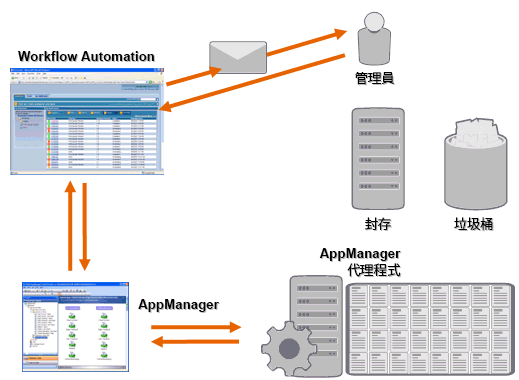
在此範例中,AppManager 偵測到可用磁碟空間低於限定值並產生事件,而此事件觸發 Workflow Automation 中的程序,並建立工作項目 (執行中程序實例)。Workflow Automation 要求 AppManager 進行磁碟使用分析,並依資料夾、檔案類型和年齡識別前 N 個有問題項目,並額外注意已知的暫存檔案儲存區域。Workflow Automation 向將包含分析結果的電子郵件傳送給適當的使用者,並要求核准執行磁碟清理。電子郵件包括 Operations Console 的連結。使用者登入 Operations Console,並核准部分清理。Workflow Automation 命令 AppManager 刪除已核准檔案,並分析新的磁碟空間狀態。Workflow Automation 等待成功確認,然後接著傳送給使用者。Workflow Automation 關閉工作項目。
Workflow Automation 程序十分彈性。典型程序可能會自動完成下列類型的步驟:
-
檢查事件的輔助資訊
-
確定問題的優先程度和緊急性
-
允許使用者深入瞭解事件資料流的詳細資料
2.0 安裝 Workflow Automation
這些主題引導您完成 Workflow Automation (WFA) 安裝程序。
2.1 執行核對清單
下列核對清單概述 Workflow Automation 的完整規劃和安裝程序。
|
核對清單項目 |
|---|---|
|
☐ |
|
|
☐ |
|
|
☐ |
|
2.2 規劃 Workflow Automation 環境
本節提供規劃 Workflow Automation 安裝環境所需的需求、所支援組態的詳細資料和其他資訊。
2.2.1 確定安裝類型
Workflow Automation 安裝程式不需要授權金鑰即可進行安裝。預設情況下,安裝程式會安裝具有試用授權的全功能安裝,讓您可以評估 Workflow Automation 30 天。30 天之後,Workflow Automation 會提供 30 天的寬限期間,在此期間,您每次登入 Workflow Automation 時都會看到寬限期間的通知。安裝 Workflow Automation 的環境會決定安裝類型。
- 試用環境
-
您可以在符合生產環境先決條件的「全試用」環境或不符合生產標準的「概念驗證」環境中評估 Workflow Automation。如需設定全試用環境的詳細資訊,請參閱支援的組態。
- 生產環境
-
當您在生產環境中部署 Workflow Automation 時,可以在安裝後或在 30 天試用期內隨時在組態主控台中安裝生產授權金鑰。如需取得授權金鑰的詳細資訊,請聯絡銷售代表。
確保提前規劃您的生產環境。Workflow Automation 支援將全試用環境帶到生產授權金鑰。不過,Workflow Automation 不支援從概念驗證環境自動移轉到生產環境。如果您希望從概念驗證環境移轉到生產環境,建議您在生產環境中安裝新的 Workflow Automation 組態,並使用 Workflow Automation 中的輸出和輸入功能手動移轉活動庫和程序自定。如需設定生產環境的詳細資訊,請參閱支援的組態。
2.2.2 授權
Workflow Automation 需要有授權金鑰,您才能使用該產品。Workflow Automation 安裝程式會自動安裝在安裝後 30 天到期的試用授權金鑰,並額外設定 30 天的寬限期間。
安裝後,您可以在 30 天的試用期間隨時新增生產授權金鑰。如需將試用授權環境帶到生產授權金鑰的詳細資訊,請參閱確定安裝類型。
使用組態主控台中的授權清單來管理 Workflow Automation 環境中的授權。
Workflow Automation 支援下列類型的生產授權:
- 完整授權
-
Workflow Automation 可讓您在生產環境中建立和執行任意數目的程序。
- 每個程序授權
-
Workflow Automation 可讓您建立任意數目的程序,但可讓您在生產環境中僅執行特定數目的程序。這些程序可以與多個 Workflow Automation 配接器相關聯。
- 已簽署的程序授權
-
Workflow Automation 可讓您在生產環境中執行簽署程序。簽署程序可滿足特定需求,並且不會影響可以使用「每個程序授權」執行的程序數目。您無法修改簽署程序。
如需取得授權金鑰的詳細資訊,請聯絡銷售代表。
2.2.3 瞭解 Workflow Automation 元件
Workflow Automation 包括許多軟體元件,您應該計劃策略性地將其安裝到多部電腦。下圖顯示非叢集環境中的三層組態。如需所支援組態的詳細資訊,請參閱支援的組態。
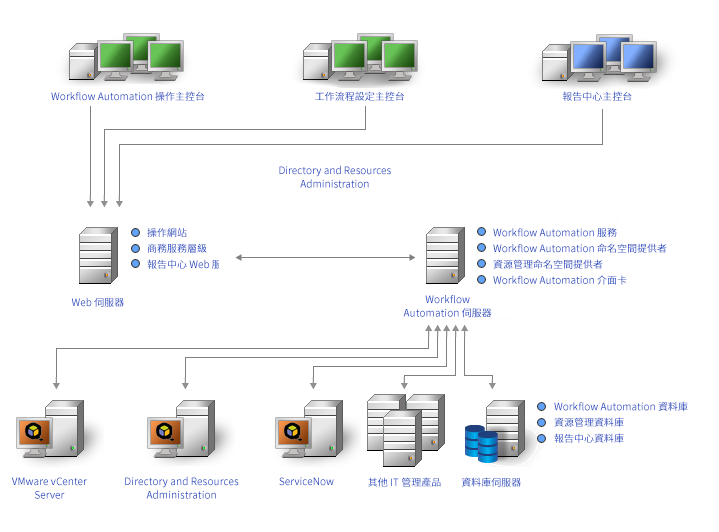
Workflow Automation 包括下列主要元件:
- Operations Console
-
在「Web 伺服器」電腦上存取「操作」網站的 Web 型使用者介面。Operations Console 可讓程序操作員:
-
監控活動工作項目並檢視其詳細資料
-
調查來自資料來源和已附加事件的資訊
-
提供補救輸入
如需程序操作員和其責任的詳細資訊,請參閱 管理使用者與群組。
-
- 組態主控台
-
使用 Microsoft ClickOnce 發佈和部署技術傳送到使用者桌面的 Windows 型使用者介面。組態主控台可讓使用者:
-
設定 Workflow Automation
-
建立程序
-
定義資產
-
指定使用者和群組權限
-
提供通知的電子郵件內容
組態主控台還包括一個內建的工作流程設計工具,而程序作者使用該設計工具來定義程序中的步驟。如需程序作者和其責任的詳細資訊,請參閱管理使用者與群組。
-
- 報告中心主控台
-
在本機為執行報告的每個使用者所安裝之 Workflow Automation 的 Windows 型報告工具。如需詳細資訊,請參閱《Workflow Automation 報告中心的報告指南》。
- Workflow Automation 商業服務層 (BSL)
-
一種 Web 服務,可讓 Operations Console 和組態主控台與 Workflow Automation 伺服器電腦通訊。
- 報告中心 Web 服務
-
一種 Web 服務,可讓報告中心主控台與報告中心資料庫通訊,並從 Workflow Automation 和 Resource Management 資料庫中擷取報告資料。
- Workflow Automation 服務
-
Workflow Automation 伺服器電腦上的一組服務,可管理生產中的工作流程。
-
Workflow Engine 會接收來自配接器的事件,並將其傳送到 Correlation Engine 以進行評估。評估之後,Workflow Engine 會從程序工作流程起始工作項目,並執行工作流程活動。此服務取決於「Workflow Automation 名稱空間提供者」和「Resource Management 名稱空間提供者」。
-
Workflow Automation Correlation Engine (Correlation Engine) 會接收來自 Workflow Engine 的事件,並確定事件是否符合任何觸發器。
-
Workflow Automation 活動仲介 (活動仲介) 可讓 Workflow Engine 執行工作流程活動。此服務取決於「Workflow Automation 名稱空間提供者」。
-
- 提供者
-
Workflow Automation 伺服器電腦上的一組元件,可促進與 BSL 和 Workflow Automation 服務之資料庫的通訊。
-
Workflow Automation 名稱空間提供者會與 Workflow Automation 資料庫通訊,並執行配接器。核心配接器會執行基本 Workflow Automation 功能,例如排程事件以及監控電子郵件帳戶。產品配接器可讓 Workflow Automation 與資料來源通訊 (例如 AppManager),來延伸 Workflow Automation 功能。此版本的 Workflow Automation 名稱空間提供者同時存在於叢集和非叢集環境中。
-
Resource Management 名稱空間提供者會與 Resource Management 資料庫通訊,以集中存取 Workflow Automation 中的資源、使用者和安全性資料。
-
- 介面卡
-
Workflow Automation 伺服器電腦上的一組元件,可促進 Workflow Automation 名稱空間提供者與資料來源之間的通訊。如需完整的 Workflow Automation 配接器清單,請參閱 Workflow Automation 支援網站:https://www.netiq.com/support/。
- Workflow Automation 資料庫
-
Microsoft SQL Server 資料庫,可儲存所有 Workflow Automation 資訊,例如程序、工作項目、工作流程和支援分析。
- Resource Management 資料庫
-
Microsoft SQL Server 資料庫 (顯示名稱:IQRM),可儲存顯示商業服務、使用者和電腦這類資源資料所需的資訊。一般會與 Workflow Automation 和報告中心資料庫,一起安裝在資料庫伺服器電腦上。如果您的環境有多個產品使用相同的 Resource Management 資料庫,則您可以將其安裝在不同的 Resource Management 伺服器電腦上。
- 報告中心資料庫
-
Microsoft SQL Server 資料庫,可儲存報告中心主控台顯示報告所需的資訊。一般會與 Workflow Automation 和 Resource Management 資料庫,一起安裝在資料庫伺服器電腦上。如果是下列情況,則您可以將其安裝在不同的報告伺服器電腦上:
-
您的環境有多個產品使用相同的報告中心資料庫。
-
您計劃在叢集環境中使用 Workflow Automation。報告中心資料庫不支援叢集。
-
- Workflow Automation 配接器組態公用程式
-
此公用程式可讓使用者:
-
更新服務帳戶使用者名和密碼。
-
以正確的順序啟動所有 Workflow Automation 服務。
-
2.2.4 重新啟動 Workflow Automation 服務
Workflow Automation 服務需要以特定的順序啟動。如果您需要重新啟動一或多個 Workflow Automation 服務,則請使用下列清單來確定順序:
-
NetIQ Resource Management 名稱空間提供者
-
NetIQ Workflow Automation 名稱空間提供者
-
NetIQ Workflow Automation 引擎
-
NetIQ Workflow Automation 活動仲介
-
NetIQ Workflow Automation Correlation Engine
-
NetIQ Workflow Automation 商業服務
2.2.5 瞭解 Workflow Automation 應用程式身分證明
安裝期間,Workflow Automation 管理員會指定 Workflow Automation 應用程式身分證明的預設使用者帳戶和密碼。
附註:使用者帳戶必須是 Workflow Automation 伺服器電腦上的本機「管理員」群組成員。
Workflow Automation 應用程式身分證明允許 Workflow Automation 操作下列帳戶:
- Workflow Automation 服務帳戶
-
Workflow Automation 用來在 Workflow Automation 伺服器電腦上執行下列服務的帳戶:
-
Workflow Automation 引擎
-
活動仲介
-
Workflow Automation 名稱空間提供者
為了獲得最佳結果,請確保服務帳戶是網域帳戶。如需服務帳戶權限的詳細資訊,請參閱信任的網域和瞭解使用者和群組同步。
-
- Workflow Automation 資料庫執行時期帳戶
-
Workflow Automation 用來在執行時期連接到 WFA 資料庫的帳戶。此帳戶可以是下列其中一項:
-
您在安裝程序期間指定的僅限 SQL 帳戶
-
Workflow Automation 服務帳戶
在安裝程序期間,NetIQ WFA 安裝程式會將指定的帳戶與 WFA 資料庫上的 db_owner 角色相關聯。
-
- Resource Management 帳戶
-
Workflow Automation 配接器用來與 Resource Management 名稱空間提供者通訊的帳戶。
- Resource Management 資料庫執行時期帳戶
-
Workflow Automation 用來在執行時期連接到 Resource Management 資料庫的帳戶。此帳戶可以是下列其中一項:
-
您在安裝程序期間指定的僅限 SQL 帳戶
-
Resource Management 帳戶
在安裝程序期間,NetIQ WFA 安裝程式會將指定的帳戶與 Resource Management 資料庫上的 db_owner 角色相關聯。
-
- 預設 WFA 管理員帳戶
-
Workflow Automation 管理員用於第一次 Workflow Automation 登入的帳戶。Workflow Automation 會將帳戶與下列 Workflow Automation 群組相關聯:
-
WFA 管理員
-
WFA 使用者
如需預設 Workflow Automation 群組的詳細資訊,請參閱 預設群組。
-
安裝後,您隨時可以修改與 Workflow Automation 應用程式身分證明相關聯的使用者帳戶。如需修改 Workflow Automation 應用程式身分證明的詳細資訊,請參閱 修改 Workflow Automation 應用程式身分證明。
2.2.6 支援的組態
建議您使用下列其中一個組態,將 Workflow Automation 策略性地安裝到多部電腦。
附註:
-
不建議將所有必要元件都安裝到一部電腦。
-
不建議將 Workflow Automation 元件安裝到網域控制器。
- 兩層組態
-
在兩層組態中,您將 Workflow Automation 元件散發到兩部伺服器電腦。
- 資料庫伺服器電腦
-
在一部電腦上安裝 WFA、Resource Management 和報告中心資料庫。
- 組合的 Workflow Automation 伺服器/Web 伺服器電腦
-
在一部電腦上安裝 WFA 服務、Workflow Automation 名稱空間提供者、Resource Management 名稱空間提供者、任何 Workflow Automation 配接器、操作網站、BSL 和報告中心 Web 服務。
- 三層組態
-
在三層組態中,您將 Workflow Automation 元件散發到三部伺服器電腦。
- 資料庫伺服器電腦
-
在一部電腦上安裝 WFA、Resource Management 和報告中心資料庫。
- Workflow Automation 伺服器電腦
-
在一部電腦上安裝 WFA 服務、Workflow Automation 名稱空間提供者、Resource Management 名稱空間提供者以及任何 Workflow Automation 配接器。
- Web 伺服器電腦
-
在一部電腦上安裝操作網站、BSL 和報告中心 Web 服務。
- 四層組態
-
在四層組態中,您可以將 Workflow Automation 和 Resource Management 元件散發到四部伺服器電腦。如果您想要在叢集環境中安裝 Workflow Automation,則必須在不同的電腦上安裝報告中心資料庫。
- 資料庫伺服器電腦
-
在一部電腦上安裝 WFA 和報告中心資料庫。
- Resource Management 伺服器電腦
-
在一部電腦上安裝 Resource Management 資料庫。
- Workflow Automation 伺服器電腦
-
在一部電腦上安裝 WFA 服務、Workflow Automation 名稱空間提供者、Resource Management 名稱空間提供者以及任何 Workflow Automation 配接器。
- Web 伺服器電腦
-
在一部電腦上安裝操作網站、BSL 和報告中心 Web 服務。
下圖顯示叢集環境中的四層組態:
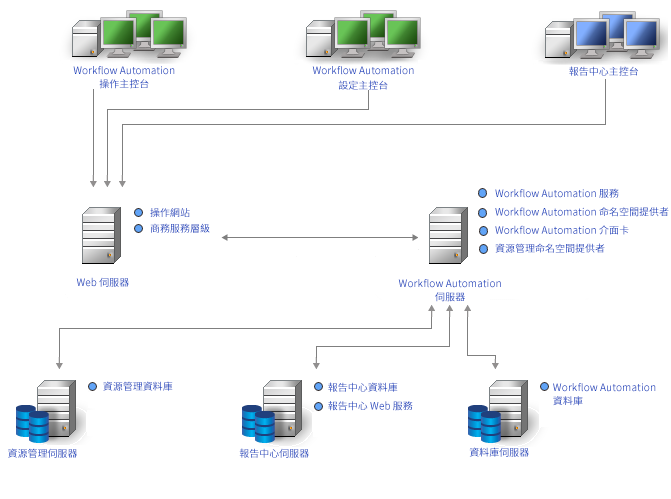
決定要在環境中使用的組態並在伺服器電腦上安裝適當的元件之後,請在使用者將執行報告的每部電腦上安裝報告中心主控台。
如需安裝 Workflow Automation 元件的詳細資訊,請參閱 在非叢集環境中安裝 Workflow Automation 元件 或 在叢集環境中安裝 Workflow Automation 元件。
防火牆
如果您的環境需要 BSL 與主控台之間存在防火牆,則您必須在防火牆中開啟額外的連接埠。如果您想要 BSL 使用連接埠 80 (443) 透過防火牆與主控台通訊,則請將 BSL 安裝在與 Web 伺服器電腦不同的電腦上。如需設定 BSL 透過防火牆進行通訊的詳細資訊,請聯絡技術支援。
信任的網域
您可以設定 Windows 網域以信任一或多個網域。信任可將帳戶驗證從某個網域傳遞到另一個網域,從而能夠更輕鬆地跨網域存取電腦、資源和資料。信任直接影響網域安全性,因為即使只有信任中的一個網域包含弱點,該信任中的所有網域都容易受到攻擊。
Workflow Automation 支援單向和雙向信任。為了確保 Workflow Automation 能夠在單向信任中同步和顯示受信任網域帳戶資訊,WFA 服務帳戶必須是:
-
Workflow Automation 伺服器電腦上的「管理員」群組成員
-
能夠跨使用者可登入 Workflow Automation 的所有網域執行 Active Directory 網域查詢
在 Workflow Automation 伺服器元件的安裝程序期間指定適當的 WFA 服務帳戶。如需 WFA 服務帳戶的詳細資訊,請參閱 瞭解 Workflow Automation 應用程式身分證明。如需安裝 Workflow Automation 伺服器元件的詳細資訊,請參閱 計劃安裝 Workflow Automation 伺服器元件。如需同步的詳細資訊,請參閱 瞭解使用者和群組同步。
2.2.7 計劃在叢集環境中安裝 Workflow Automation
您可以在 Microsoft Clustering Services 叢集環境中安裝除報告中心以外的所有 Workflow Automation 元件。如果您想要在叢集環境中安裝 Workflow Automation,則必須:
-
為每個叢集建立一個 Workflow Automation 特定資源群組。叢集資源群組與 Workflow Automation 中的資源群組不同。如需 Workflow Automation 中資源群組的詳細資訊,請參閱 瞭解資源群組。
-
在不同的電腦上安裝報告中心資料庫。
如需建立 Workflow Automation 資源群組以及在叢集環境中安裝 Workflow Automation 元件之需求的詳細資訊,請參閱下列各節:
如需設定 Microsoft Clustering Services 叢集環境的詳細資訊,請參閱適當的 Microsoft 文件。
2.2.8 預設連接埠
開啟下表中列出的連接埠,以在 Workflow Automation 元件之間進行正確通訊。
|
埠號碼 |
元件電腦 |
連接埠用途 |
|---|---|---|
|
2219 |
Workflow Automation 伺服器電腦 |
由 Workflow Automation 名稱空間提供者用來執行配接器。如需 Workflow Automation 名稱空間提供者如何與配接器互動的詳細資訊,請參閱瞭解 Workflow Automation 元件。 |
|
9900 |
Workflow Automation 伺服器電腦 |
由 Correlation Engine 用來與 Workflow Engine 和 Workflow Automation 名稱空間提供者通訊。 |
|
1433 |
資料庫伺服器電腦 |
由 WFA 和 Resource Management 資料庫,用來與 Workflow Automation 名稱空間提供者和 Resource Management 名稱空間提供者通訊。 附註:如果您的環境為 WFA 和 Resource Management 資料庫使用不同的電腦,則請確保兩部電腦上都提供連接埠 1433。 |
|
8091 (TCP) 8092 (HTTP) |
Web 伺服器電腦 |
由 BSL 用來與 Operations Console 和組態主控台通訊。 |
|
80 (HTTP) 443 (HTTPS) |
Web 伺服器電腦 |
由 Web 伺服器電腦用來允許遠端使用者登入 Operations Console。Web 伺服器電腦預設使用連接埠 80。 |
2.2.9 支援的語言和地區設定
在下列地區設定中,Workflow Automation 可支援英文版的 Microsoft Windows 作業系統:
-
英文補救
-
西班牙文
-
德語
-
日文
2.2.10 計劃安裝資料庫
本節提供資料庫伺服器電腦的需求、建議和組態資訊。如需第三方軟體需求的最新資訊,請參閱 Workflow Automation 支援網站:https://www.netiq.com/support/。
資料庫伺服器電腦一般會代管下列資料庫:
-
WFA 資料庫
-
Resource Management 資料庫
-
報告中心組態資料庫
如果您計劃在叢集環境中安裝,則必須在不同的報告伺服器上安裝報告中心組態資料庫。如需在不同的伺服器上安裝報告中心的詳細資訊,請參閱計劃在叢集中安裝報告中心。
下表列出資料庫伺服器電腦的需求和建議:
附註:
-
如果您計劃將 Resource Management 資料庫安裝到不同的 Resource Management 伺服器電腦,則資料庫伺服器電腦和 Resource Management 伺服器電腦都必須符合以下的需求。
-
在叢集環境中,這些需求適用於叢集中的每個節點。
|
類別 |
要求 |
|
|---|---|---|
|
處理器 |
具有雙處理器的 1.8 GHz Intel Pentium 4 伺服器等級 |
|
|
磁碟空間 |
兩個磁碟機組態:
|
|
|
記憶體 |
8 GB |
|
|
作業系統 |
以下之一︰
附註:如果您遠端安裝資料庫,則 NetIQ WFA 安裝程式不會驗證遠端電腦上的作業系統。 |
|
|
其他軟體 |
附註:
|
|
|
連接埠 |
1433:由 Workflow Automation 伺服器電腦和 Web 伺服器電腦用來連接到 SQL Server 資料庫。 如需連接埠的詳細資訊,請參閱預設連接埠。 |
|
|
資源群組組態 |
如果您計劃在叢集環境中安裝,則必須建立 Workflow Automation 特定資源群組。 |
|
2.2.11 計劃在叢集中安裝報告中心
報告中心不支援叢集。如果您想要在叢集環境中安裝 Workflow Automation,則必須在不同的報告伺服器電腦上安裝報告中心資料庫。
在叢集環境中,報告伺服器電腦代管下列元件:
-
報告中心 Web 服務
-
報告中心組態資料庫
如需報告伺服器電腦需求的詳細資訊,請參閱《Workflow Automation 報告中心的報告指南》。如需第三方軟體需求的最新資訊,請參閱 Workflow Automation 支援網站:https://www.netiq.com/support/。
2.2.12 計劃安裝 Workflow Automation 伺服器元件
本節提供 Workflow Automation 伺服器電腦的需求、建議和組態資訊。如需第三方軟體需求的最新資訊,請參閱 Workflow Automation 支援網站:https://www.netiq.com/support/。
Workflow Automation 伺服器電腦一般會代管下列元件:
-
NetIQ Workflow Automation 活動仲介服務
-
NetIQ Workflow Automation Correlation Engine 服務
-
NetIQ Workflow Automation 引擎服務
-
NetIQ Workflow Automation 名稱空間提供者
-
Resource Management 命名空間提供者
-
Workflow Automation 配接器
下表列出 Workflow Automation 伺服器電腦的需求和建議。
附註:
-
如果您正在將 Workflow Automation 安裝在兩層組態中,則請確保您想要安裝組合之 Workflow Automation 伺服器與 Web 伺服器元件的電腦符合兩者的需求。如需 Web 伺服器電腦需求的詳細資訊,請參閱計劃安裝 Web 伺服器元件。
-
在叢集環境中,這些需求適用於叢集中的每個節點。
|
類別 |
要求 |
|
|---|---|---|
|
處理器 |
具有雙處理器的 1.8 GHz Intel Pentium 4 伺服器等級 |
|
|
磁碟空間 |
兩個磁碟機組態:
|
|
|
記憶體 |
8 GB |
|
|
作業系統 |
以下之一︰
|
|
|
其他軟體 |
* Workflow Automation 伺服器元件不使用 Microsoft .NET Framework 3.x,但 .NET Framework 3.x 和 4.x 可以在 Workflow Automation 伺服器電腦上共存。 ** Workflow Automation 伺服器元件不使用 Windows PowerShell 3.0,但 PowerShell 2.0 和 3.0 可以在 Workflow Automation 伺服器電腦上共存。 |
|
|
連接埠 |
2219:由 NetIQ Workflow Automation 名稱空間提供者用來與 NetIQ WFA 資料庫通訊,並執行 Workflow Automation 配接器。 10117:由 Resource Management 名稱空間提供者使用。 如需連接埠的詳細資訊,請參閱預設連接埠。 |
|
|
資源群組組態 |
如果您計劃在叢集環境中安裝,則必須將 Microsoft Message Queuing 3.0、4.0、5.0 或 6.0 進行叢集處理,以建立 Workflow Automation 特定資源群組。如需 Microsoft Message Queuing 叢集處理的詳細資訊,請參閱在 Workflow Automation 伺服器電腦上將 Microsoft Message Queuing 叢集處理。 |
|
2.2.13 計劃安裝 Web 伺服器元件
本節提供 Web 伺服器電腦的需求、建議和組態資訊。如需第三方軟體需求的最新資訊,請參閱 Workflow Automation 支援網站:https://www.netiq.com/support/。
群組規則設定
在安裝 Web 伺服器元件之前,請確保在 Web 伺服器電腦上設定群組規則安全性設定,以允許匿名存取。
Web 伺服器電腦需求
Web 伺服器電腦一般會代管下列元件:
-
操作網站
-
BSL
-
報告中心 Web 服務
如果您計劃在叢集環境中安裝,則必須在不同的報告伺服器上安裝報告中心Web 服務。如需在不同的伺服器上安裝報告中心的詳細資訊,請參閱計劃在叢集中安裝報告中心。
下表列出 Web 伺服器電腦的需求和建議:
附註:
-
如果您正在將 Workflow Automation 安裝在兩層組態中,則請確保您想要安裝組合之 Workflow Automation 伺服器與 Web 伺服器元件的電腦符合兩者的需求。如需 Workflow Automation 伺服器電腦需求的詳細資訊,請參閱計劃安裝 Workflow Automation 伺服器元件。
-
在叢集環境中,這些需求適用於叢集中的每個節點。
-
請不要在 Web 伺服器叢集上設定網路負載平衡 (NLB)。
警告:當您在叢集環境中設定 Microsoft Internet Information Services (IIS) 時,請不要使用「共享組態」選項。
|
類別 |
要求 |
|
|---|---|---|
|
處理器 |
具有雙處理器的 1.8 GHz Intel Pentium 4 伺服器等級 |
|
|
磁碟空間 |
60 GB 可用硬碟空間 |
|
|
記憶體 |
4 GB |
|
|
作業系統 |
Microsoft Internet Information Services 10 支援 Windows Server 2016 和 2019,或 IIS、8.5 和 10 支援 Windows Server 2012 R2 |
|
|
其他軟體 |
* 如果您安裝 IIS 8.x,則必須啟用 IIS 6 相容性模式。 |
|
|
連接埠 |
8091 和 8092:由 BSL 用來與 Operations Console 和組態主控台通訊。 80 或 443:由 Web 伺服器電腦用來允許遠端使用者使用 HTTP 或 HTTPS 登入 Operations Console。 如需連接埠的詳細資訊,請參閱預設連接埠。 |
|
|
資源群組組態 |
如果您計劃在叢集環境中安裝,則必須建立 Workflow Automation 特定資源群組。 |
|
Operations Console 網頁瀏覽器電腦需求
下表列出使用者啟動網頁瀏覽器以登入 Operations Console 之每部電腦的需求和建議。
|
類別 |
要求 |
|
|---|---|---|
|
作業系統 |
下列作業系統之一:
|
|
|
其他軟體 |
下列任一種瀏覽器:
* 為了獲得最佳結果,請確保您使用的是此瀏覽器的最新版本。 |
|
保護 Workflow Automation 環境
Workflow Automation 會加密和驗證主控台、BSL、Workflow Automation 伺服器電腦與資料庫之間的所有通訊。不過,若要保護 Operations Console 與 Web 伺服器電腦之間的通訊,您必須針對 Workflow Automation 環境中的所有 Web 伺服器電腦使用安全通訊端層 (SSL)。否則,任何在您網路上使用 Sniffer 的人員都可以存取密碼和其他特權資訊。
如需在 Microsoft Certificate Services 和 Microsoft Internet Information Services (IIS) 中設定 SSL 的相關資訊,請參閱 Microsoft 文件。
Workflow Automation 會使用下列技術來保護您的 Web 伺服器電腦:
-
ASP.NET 安全性為 Web 伺服器電腦提供應用程式層級的安全性。您可以使用 ASP.NET 安全性的最佳實務來鎖定伺服器。
-
IIS 中的安全性功能可控制對 Web 伺服器電腦虛擬目錄的存取。
-
BSL 會驗證 Operations Console 與 Workflow Automation 伺服器例項之間的連接。
安裝後疑難排解
如果您已在安裝 Web 伺服器期間輸入證書,而且無法開啟 Web 主控台,則原因可能是安裝程式已對 Workflow Automation 網站新增太多 HTTPS 繫結。若要修復此問題,請執行下列動作:
-
在安裝程式中載入自定證書之後,請前往 IIS,並移除其中一個 HTTPS 繫結。
-
開啟「編輯站台繫結」視窗,以驗證其餘的 HTTPS 繫結已繫結至正確的 SSL 證書。
附註:Workflow Automation 提供兩個可讓您變更其元件安全性設定的程序檔:BSLConfig.ps1 和 WebConsoleAuth.ps1。若要深入瞭解任一程序檔,請啟動 PowerShell 工作階段,並輸入含 -help 參數的程序檔名稱。
2.2.14 計劃安裝報告中心主控台
在使用者將執行 Workflow Automation 報告的每部電腦上安裝報告中心主控台。如需報告中心電腦需求的詳細資訊,請參閱《Workflow Automation 報告中心的報告指南》。如需第三方軟體需求的最新資訊,請參閱 Workflow Automation 支援網站:https://www.netiq.com/support/。
2.2.15 計劃安裝組態主控台
本節提供 Workflow Automation 組態主控台的需求、建議和組態資訊。如需第三方軟體需求的最新資訊,請參閱 Workflow Automation 支援網站:https://www.netiq.com/support/。
Workflow Automation 組態主控台是使用 Microsoft ClickOnce 發佈和部署技術傳送到使用者桌面的 Windows 型使用者介面。組態主控台可讓使用者:
-
設定 Workflow Automation
-
建立程序
-
定義資產
-
指定使用者和群組權限
-
提供通知的電子郵件內容
組態主控台還包括一個內建的工作流程設計工具,而程序作者使用該設計工具來定義程序中的步驟。如需程序作者和其責任的詳細資訊,請參閱管理使用者與群組。
|
類別 |
要求 |
|
|---|---|---|
|
處理器 |
具有雙處理器的 1.8 GHz Intel Pentium 4 伺服器等級 |
|
|
磁碟空間 |
兩個磁碟機組態:
|
|
|
記憶體 |
8 GB |
|
|
作業系統 |
附註:如果您遠端安裝資料庫,則 NetIQ WFA 安裝程式不會驗證遠端電腦上的作業系統。 |
|
|
其他軟體 |
附註:
|
|
|
資源群組組態 |
如果您計劃在叢集環境中安裝,則必須建立 Workflow Automation 特定資源群組。 |
|
2.2.16 計劃安裝 Workflow Automation Event Generator
本節提供您想要安裝 Workflow Automation Event Generator 之每部電腦的需求。預設情況下,NetIQ WFA 安裝程式會在 Workflow Automation 伺服器電腦上安裝 WFA Event Generator。您也可以將其安裝在遠端電腦上。NetIQ WFA 安裝程式會在 C:\Program Files\NetIQ\WFA\IQConnect90\bin 資料夾中安裝 WFA Event Generator。
如需第三方軟體需求的最新資訊,請參閱 Workflow Automation 支援網站:https://www.microfocus.com/en-us/support。
下表列出您安裝 Workflow Automation Event Generator 之每部電腦的需求和建議。
|
類別 |
要求 |
|
|---|---|---|
|
處理器 |
具有雙處理器的 1.8 GHz Intel Pentium 4 伺服器等級 |
|
|
磁碟空間 |
兩個磁碟機組態:
|
|
|
記憶體 |
8 GB |
|
|
作業系統 |
以下之一︰
|
|
|
其他軟體 |
* WFA 事件產生器元件不使用 Microsoft .NET Framework 3.x,但 .NET Framework 3.x 和 4.x 可以在 WFA Event Generator 電腦上共存。 ** WFA Event Generator 不使用 Windows PowerShell 3.0,但 PowerShell 2.0 和 3.0 可以在 WFA Event Generator 電腦上共存。 |
|
|
連接埠 |
10117:由 NetIQ Resource Management 名稱空間提供者使用。 如需連接埠的詳細資訊,請參閱預設連接埠。 |
|
|
資源群組組態 |
如果您計劃在叢集環境中安裝,則必須將 Microsoft Message Queuing 3.0、4.0、5.0 或 6.0 進行叢集處理,以建立 Workflow Automation 特定資源群組。如需 Microsoft Message Queuing 叢集處理的詳細資訊,請參閱在 Workflow Automation 伺服器電腦上將 Microsoft Message Queuing 叢集處理。 |
|
2.3 從前一版本升級
本節提供的資訊可協助您將現有安裝升級到 Workflow Automation 10.2。您可以使用下列其中一種方法,升級到 Workflow Automation 10.2:
2.3.1 執行本機升級
本機升級可讓您使用下列非叢集到非叢集升級路徑:
|
WFA 伺服器基本版本 |
WFA 伺服器已更新版本 |
|---|---|
|
Workflow Automation 10.1 |
NetIQ Workflow Automation 10.2 |
|
Aegis 3.5.1 64 位元 |
NetIQ Workflow Automation 10.2 |
|
Aegis 3.5 64 位元 |
NetIQ Workflow Automation 10.2 |
若要在非叢集 64 位元環境上執行本機升級,只需要在現有 Workflow Automation 電腦上執 行Workflow Automation 安裝程式即可。不需要停止任何可能正在執行的 Workflow Automation 服務。如需安裝 Workflow Automation 以及元件安裝順序的詳細資訊,請參閱在非叢集環境中安裝 Workflow Automation 元件。
附註:
-
在三層或四層配置的環境中,如果要從以前的版本升級到 Workflow Automation 10.1.1 或更高版本,則必須先升級 Web 伺服器電腦,然後再升級 Workflow Automation 伺服器電腦。組態主控台 10.1.1 與 Workflow Automation 伺服器 10.1.1 或更高版本相容。
-
升級之後,必須解除 Workflow Automation 安裝程式的任何未內建 Workflow Automation 配接器。
您無法在叢集上執行本機升級。在這種情況下,您必須將 Workflow Automation 10.2 的完整版本安裝到叢集中。請參閱在叢集環境中安裝 Workflow Automation 元件。然後將資料移轉到新安裝。如需詳細資訊,請參閱 將現有資料移轉到新環境。
2.3.2 將現有資料移轉到新環境
這些步驟引導您完成在下列情況下將資料從現有安裝移轉到新環境的程序:移轉叢集環境
將現有資料移轉到新環境:
-
在目前的 Workflow Automation 安裝中,停止下列服務:
-
NetIQ Workflow Automation 活動仲介服務
-
NetIQ Workflow Automation Correlation Engine 服務
-
NetIQ Workflow Automation 引擎服務
-
NetIQ Workflow Automation 名稱空間提供者
-
NetIQ Workflow Automation 商業服務層
-
-
在目前 Workflow Automation 安裝的資料庫伺服器電腦上,備份下列資料庫:
-
Aegis
-
IQRM
如需備份資料庫的詳細資訊,請參閱適當的 Microsoft 文件。
-
-
在新環境的資料庫伺服器電腦上,還原資料庫。如需還原資料庫的詳細資訊,請參閱適當的 Microsoft 文件。
-
使用下列其中一個核對清單,在新環境的電腦上執行 Workflow Automation 安裝程式:
-
(有條件性) 如果您正在移轉到非叢集環境,請參閱在非叢集環境中安裝 Workflow Automation 元件。
-
(有條件性) 如果您正在移轉到叢集環境,請參閱在叢集環境中安裝 Workflow Automation 元件。
-
2.4 在非叢集環境中安裝 Workflow Automation 元件
若要成功安裝 Workflow Automation,您必須依正確的順序安裝元件。下列核對清單指定在非叢集環境中安裝 Workflow Automation 元件的正確順序。
|
核對清單項目 |
|---|---|
|
☐ |
|
|
☐ |
|
|
☐ |
|
|
☐ |
|
|
☐ |
|
|
☐ |
|
2.4.1 在非叢集環境中安裝資料庫伺服器元件
這些步驟引導您完成在非叢集環境的資料庫伺服器電腦上安裝資料庫的程序。您可以在資料庫伺服器電腦本機執行安裝程式,或從遠端電腦執行安裝程式。
如果 Resource Management 帳戶與 WFA 服務帳戶和預設 WFA 管理員帳戶不同,請確保在安裝任何其他 Workflow Automation 元件之前安裝 Resource Management 資料庫。如需 Resource Management 帳戶的詳細資訊,請參閱瞭解 Workflow Automation 應用程式身分證明。
在非叢集環境中安裝資料庫伺服器元件:
-
使用管理員帳戶,登入您要安裝資料庫的電腦。
附註:您也可以遠端安裝資料庫。
-
從 Workflow Automation 安裝套件的根資料夾中,執行 Workflow Automation 安裝程式。
附註:確保安裝套件位於您執行安裝程式的本機電腦上。
-
按一下「Begin Setup」(開始設定)。
-
如果您在四層組態中安裝 Workflow Automation,則請在「NetIQ WFA 設定精靈」的「選取元件」視窗上選取下列元件:
附註:如果您要從舊版本升級,則安裝程式會自動選取要安裝的元件。
-
WFA 資料庫
-
WFA 報告
-
-
如果您在三層組態中安裝 Workflow Automation,則請在「NetIQ WFA 設定精靈」的「選取元件」視窗上選取下列元件:
附註:如果您要從舊版本升級,則安裝程式會自動選取要安裝的元件。
-
WFA 資料庫
-
WFA 報告
-
Resource Management 資料庫
附註:如果您想要在不同的電腦上安裝 Resource Management 資料庫,則可以在安裝程序期間指定遠端 Resource Management 伺服器電腦的詳細資料。
-
-
按下一步。
-
在「先決條件」視窗的「Required Prerequisites」(所需先決條件) 下方。按一下「NetIQ Reporting Center」(NetIQ 報告中心),然後按一下「Install Prerequisite」(安裝先決條件) 以啟動「報告中心設定精靈」。
-
在「報告中心設定精靈」的「功能選取」視窗上,選取下列選項:
-
設定資料庫
-
報告服務資料延伸功能
如需報告中心元件的詳細資訊,請參閱《Workflow Automation 報告中心的報告指南》。
-
-
按下一步。
-
遵循「報告中心設定精靈」中的指示,直到您完成報告中心元件的安裝,然後按一下 「Finish」 (完成)。
-
遵循「NetIQ WFA 設定精靈」中的指示,然後按一下 「Finish」 (完成)。
2.4.2 在三層非叢集環境中安裝 Workflow Automation 伺服器元件
這些步驟引導您完成在非叢集環境的 Workflow Automation 伺服器電腦上安裝下列元件的程序:
-
Workflow Automation 活動仲介服務
-
Workflow Automation Correlation Engine 服務
-
Workflow Engine 服務
-
Workflow Automation 名稱空間提供者
-
Resource Management 命名空間提供者
在三層非叢集環境中安裝 Workflow Automation 伺服器元件:
-
使用管理員帳戶,登入您要安裝 Workflow Automation 伺服器元件的電腦。
-
從 Workflow Automation 安裝套件的根資料夾中,執行 Workflow Automation 安裝程式。
附註:確保安裝套件位於您執行安裝程式的本機電腦上。
-
按一下「Begin Setup」(開始設定)。
-
在「NetIQ WFA 設定精靈」的「選取元件」視窗上,選取下列選項:
附註:如果您要從舊版本升級,則安裝程式會自動選取要安裝的元件。
-
WFA 服務
-
Resource Management 命名空間提供者
-
-
遵循「NetIQ WFA 設定精靈」中的指示,直到您完成 Workflow Automation 伺服器元件的安裝,然後按一下「Finish」(完成)。
2.4.3 在三層非叢集環境中安裝 Web 伺服器元件
這些步驟引導您在三層非叢集環境的 Web 伺服器電腦上安裝下列元件的程序:
-
操作網站
-
BSL
-
報告中心 Web 服務
在三層非叢集環境中安裝 Web 伺服器元件:
-
停用 Workflow Automation 伺服器電腦上的防火牆。
如果您未停用防火牆,則 Workflow Automation 安裝程式可能無法在 Web 伺服器電腦安裝期間找到 Workflow Automation 伺服器電腦。
-
使用管理員帳戶,登入您要安裝 Web 伺服器元件的電腦。
-
在 Web 伺服器電腦上設定群組規則安全性設定,以允許匿名存取。
-
從 Workflow Automation 安裝套件的根資料夾中,執行 Workflow Automation 安裝程式。
附註:確保安裝套件位於您執行安裝程式的本機電腦上。
-
按一下「Begin Setup」(開始設定)。
-
在「NetIQ WFA 設定精靈」的「選取元件」視窗上,選取下列元件:
附註:如果您要從舊版本升級,則安裝程式會自動選取要安裝的元件。
-
Web 伺服器元件 (完整功能)
-
WFA 報告
附註:在非叢集環境中,WFA 報告元件會安裝報告中心 Web 服務。
-
-
按下一步。
-
在「先決條件」視窗的「Required Prerequisites」(所需先決條件) 下方,按一下「Reporting Center」(報告中心),然後按一下「Install Prerequisite」(安裝先決條件) 以啟動「報告中心設定精靈」。
-
在「NetIQ WFA 設定精靈」的「選取元件」視窗上,選取「Web Service」(Web 服務),然後按「Next」(下一步)。
如需報告中心元件的詳細資訊,請參閱《Workflow Automation 報告中心的報告指南》。
-
遵循「報告中心設定精靈」中的指示,直到您完成報告中心 Web 服務的安裝,然後按一下「Finish」(完成)。
-
遵循「NetIQ WFA 設定精靈」中的指示,直到您完成 Web 伺服器元件的安裝,然後按一下「Finish」(完成)。
-
啟用 Workflow Automation 伺服器電腦上的防火牆。
2.4.4 在兩層非叢集環境中安裝 Workflow Automation 和 Web 伺服器元件
這些步驟引導您完成在兩層非叢集環境的組合之 Workflow Automation/Web 伺服器電腦上安裝下列元件的程序:
-
Workflow Automation 活動仲介服務
-
Workflow Automation Correlation Engine 服務
-
Workflow Engine 服務
-
Workflow Automation 名稱空間提供者
-
Resource Management 命名空間提供者
-
操作網站
-
BSL
-
報告中心 Web 服務
在兩層非叢集環境中安裝 Workflow Automation 伺服器和 Web 伺服器元件:
-
使用管理員帳戶,登入您要安裝組合之 Workflow Automation 伺服器與 Web 伺服器元件的電腦。
-
從 Workflow Automation 安裝套件的根資料夾中,執行 NetIQ WFA 安裝程式。
附註:確保安裝套件位於您執行安裝程式的本機電腦上。
-
按一下「Begin Setup」(開始設定)。
-
在「NetIQ WFA 設定精靈」的「選取元件」視窗上,選取下列選項:
附註:如果您要從舊版本升級,則安裝程式會自動選取要安裝的元件。
-
WFA 服務
-
Web 伺服器元件 (完整功能)
-
WFA 報告
附註:在非叢集環境中,WFA 報告元件會安裝報告中心 Web 服務。
-
Resource Management 命名空間提供者
-
-
按下一步。
-
在「先決條件」視窗的「所需先決條件」下方。按一下「Reporting Center」(報告中心),然後按一下「Install Prerequisite」(安裝先決條件) 以啟動「報告中心設定精靈」。
-
在「報告中心設定精靈」的「功能選取」視窗上,選取「Web Service」(Web 服務),然後按「Next」(下一步)。
如需報告中心元件的詳細資訊,請參閱《Workflow Automation 報告中心的報告指南》。
-
遵循「報告中心設定精靈」中的指示,直到您完成報告中心 Web 服務的安裝,然後按一下「Finish」(完成)。
-
遵循「NetIQ WFA 設定精靈」中的指示,直到您完成組合之伺服器元件與資料庫的安裝,然後按一下「Finish」(完成)。
2.5 在叢集環境中安裝 Workflow Automation 元件
若要成功安裝 Workflow Automation,您必須依正確的順序安裝元件。下列核對清單指定在叢集環境中安裝 Workflow Automation 元件的正確順序。
|
核對清單項目 |
|---|---|
|
☐ |
|
|
☐ |
|
|
☐ |
|
|
☐ |
|
|
☐ |
|
|
☐ |
|
|
☐ |
|
|
☐ |
|
2.5.1 在叢集環境中安裝資料庫伺服器元件
這些步驟引導您完成在叢集環境的資料庫伺服器電腦上安裝資料庫的程序。您可以在資料庫伺服器電腦本機執行安裝程式,或從遠端電腦執行安裝程式。
附註:
-
您只需要在叢集的一個節點上執行安裝程式。安裝程式就會自動在群組的所有其他節點上安裝元件。
-
如果您在叢集中新增節點,則請在新節點上重複這些步驟。
在叢集環境中安裝資料庫伺服器元件:
-
使用管理員帳戶,登入您要安裝資料庫的電腦。
-
從 Workflow Automation 安裝套件的根資料夾中,執行 NetIQ WFA 安裝程式。
附註:確保安裝套件位於您執行安裝程式的本機電腦上。
-
按一下「Begin Setup」(開始設定)。
-
在「NetIQ WFA 設定精靈」的「選取元件」視窗上,選取下列元件:
附註:如果您要從舊版本升級,則安裝程式會自動選取要安裝的元件。
-
WFA 資料庫
-
Resource Management 資料庫
-
-
如果您想要變更安裝程式安裝 Workflow Automation 的位置,則請確定選取叢集之所有節點上都有的磁碟機代號 (如 C:\)。安裝程式不支援在您指派給 WFA 資源群組的磁碟機上安裝 Workflow Automation。
-
按下一步。
-
遵循「NetIQ WFA 設定精靈」中的指示,直到您完成 WFA 和 Resource Management 資料庫的安裝,然後按一下「Finish」(完成)。
-
若要驗證安裝是否成功,請檢查叢集之每個被動節點上的安裝記錄檔。此記錄檔一般位於 c:\Program Files\NetIQ\WFA 資料夾中。
-
如果被動節點上的安裝程序失敗,則請完成下列步驟:
-
在安裝失敗的節點上執行 NetIQ WFA 安裝程式。
-
選取 Install WFA on a new node in the cluster (existing WFA installation)(在叢集的新節點上安裝 WFA (現有 WFA 安裝))。
-
2.5.2 在叢集環境中安裝報告中心
報告中心不支援叢集。如果您想要在叢集環境中安裝 Workflow Automation,則必須在不同的報告伺服器電腦上安裝下列報告中心元件:
-
報告中心組態資料庫
-
報告服務資料延伸功能
-
報告中心 Web 服務
這些步驟引導您完成在不同的報告伺服器電腦上安裝報告中心元件的程序。如需報告中心元件的詳細資訊,請參閱《Workflow Automation 報告中心的報告指南》。
在不同的報告伺服器電腦上安裝報告中心:
-
使用管理員帳戶,登入您要安裝報告中心元件的電腦。
-
從 Workflow Automation 安裝套件的根資料夾中,執行 NetIQ WFA 安裝程式。
附註:確保安裝套件位於您執行安裝程式的本機電腦上。
-
按一下「Begin Setup」(開始設定)。
-
在「NetIQ WFA 設定精靈」的「選取元件」視窗上,選取「WFA Reporting」(WFA 報告)。
-
按下一步。
-
在「先決條件」視窗的「所需先決條件」下方。按一下「Reporting Center」(報告中心),然後按一下「Install Prerequisite」(安裝先決條件) 以啟動「報告中心設定精靈」。
-
在「報告中心設定精靈」的「功能選取」視窗上,選取下列選項:
-
設定資料庫
-
報告服務資料延伸功能
-
Web 服務
-
-
按下一步。
-
遵循「報告中心設定精靈」中的指示,直到您完成報告中心元件的安裝,然後按一下 「Finish」 (完成)。
-
遵循「NetIQ WFA 設定精靈」中的指示,然後按一下「Finish」(完成)。
2.5.3 在 Workflow Automation 伺服器電腦上將 Microsoft Message Queuing 叢集處理
這些步驟引導您完成在 Workflow Automation 伺服器電腦 (或組合的 Workflow Automation/Web 伺服器電腦) 上將 Microsoft Message Queuing 叢集處理的程序,這樣會建立 Workflow Automation 特定資源群組。
附註:叢集資源群組與 Resource Management 資料庫中的資源群組不同。如需 Workflow Automation 中資源群組的詳細資訊,請參閱瞭解資源群組。
在 Workflow Automation 伺服器電腦上將 Microsoft Message Queuing 叢集處理:
-
使用管理員帳戶,登入您要安裝 Workflow Automation 伺服器元件的電腦。
-
啟動「容錯移轉叢集管理員」。
-
在左側窗格中,以滑鼠右鍵按一下「Services and applications」(服務和應用程式),然後按一下「Configure a Service or Application」(設定服務或應用程式)。
-
在「高可用性精靈」上,按一下「Select Service or Application」(選取服務或應用程式)。
-
按一下「Message Queuing」(訊息佇列),然後按「Next」(下一步)。
-
遵循「高可用性精靈」中的指示,直到您完成 Microsoft Message Queuing 的叢集處理。
2.5.4 在三層叢集環境中安裝 Workflow Automation 伺服器元件
這些步驟引導您完成在三層叢集環境的 Workflow Automation 伺服器電腦上安裝元件的程序。
附註:
-
您只需要在叢集的一個節點上執行安裝程式。安裝程式就會自動在群組的所有其他節點上安裝元件。
-
如果您在叢集中新增節點,則請在新節點上重複這些步驟。
安裝程式也會建立叢集資源。下表列出元件和其相關叢集資源。
|
元件 |
相關叢集資源 |
|---|---|
|
NetIQ WFA 活動仲介服務 |
NetIQ WFA 活動仲介 |
|
NetIQ WFA Correlation Engine 服務 |
[沒有相關叢集資源] |
|
NetIQ WFA 引擎服務 |
Workflow Engine |
|
NetIQ WFA 名稱空間提供者 |
NetIQ WFA 名稱空間提供者 |
|
Resource Management 命名空間提供者 |
Resource Management 命名空間提供者 |
在三層叢集環境中安裝 Workflow Automation 伺服器元件:
-
使用管理員帳戶,登入您要安裝 Workflow Automation 伺服器元件的電腦。
-
從 Workflow Automation 安裝套件的根資料夾中,執行 NetIQ WFA 安裝程式。
附註:確保安裝套件位於您執行安裝程式的本機電腦上。
-
按一下「Begin Setup」(開始設定)。
-
在「NetIQ WFA 設定精靈」的「選取元件」視窗上,選取下列選項:
附註:如果您要從舊版本升級,則安裝程式會自動選取要安裝的元件。
-
WFA 服務
-
Resource Management 命名空間提供者
-
-
如果您想要變更安裝程式安裝 Workflow Automation 的位置,則請確定選取叢集之所有節點上都有的磁碟機代號 (如 C:\)。安裝程式不支援在您指派給 WFA 資源群組的磁碟機上安裝 Workflow Automation。
-
遵循「NetIQ WFA 設定精靈」中的指示,直到您完成 Workflow Automation 伺服器元件的安裝,然後按一下「Finish」(完成)。
-
若要驗證安裝是否成功,請檢查叢集之每個被動節點上的安裝記錄檔。此記錄檔一般位於 c:\Program Files\NetIQ\WFA 資料夾中。
-
如果被動節點上的安裝程序失敗,則請完成下列步驟:
-
在安裝失敗的節點上執行 NetIQ WFA 安裝程式。
-
選取 Install WFA on a new node in the cluster (existing WFA installation)(在叢集的新節點上安裝 WFA (現有 WFA 安裝))。
-
2.5.5 在三層叢集環境中安裝 Web 伺服器元件
這些步驟引導您完成在三層叢集環境的 Web 伺服器電腦上安裝元件的程序。
附註:
-
您只需要在叢集的一個節點上執行安裝程式。安裝程式就會自動在群組的所有其他節點上安裝元件。
-
如果您在叢集中新增節點,則請在新節點上重複這些步驟。
安裝程式也會建立叢集資源。下表列出元件和其相關叢集資源。
|
元件 |
相關叢集資源 |
|---|---|
|
操作網站 |
World Wide Web Publishing 服務 |
|
NetIQ WFA 商業服務的服務 |
NetIQ WFA 商業服務 |
在三層叢集環境中安裝 Web 伺服器元件:
-
停用 Workflow Automation 伺服器電腦上的防火牆。
如果您未停用防火牆,則 NetIQ WFA 安裝程式無法在 Web 伺服器電腦安裝期間找到 Workflow Automation 伺服器電腦。
-
使用管理員帳戶,登入您要安裝 Web 伺服器元件的電腦。
-
在 Web 伺服器電腦上設定群組規則安全性設定,以允許匿名存取。
-
從 Workflow Automation 安裝套件的根資料夾中,執行 NetIQ WFA 安裝程式。
附註:確保安裝套件位於您執行安裝程式的本機電腦上。
-
按一下「Begin Setup」(開始設定)。
-
在「NetIQ WFA 設定精靈」的「選取元件」視窗上,選取下列元件:
附註:如果您要從舊版本升級,則安裝程式會自動選取要安裝的元件。
-
Web 伺服器元件 (完整功能)
-
WFA 報告
附註:在叢集環境中,WFA 報告元件可讓您指向報告伺服器電腦。如需報告伺服器電腦的詳細資訊,請參閱在叢集環境中安裝報告中心。
-
-
如果您想要變更安裝程式安裝 Workflow Automation 的位置,則請確定選取叢集之所有節點上都有的磁碟機代號 (如 C:\)。安裝程式不支援在您指派給 WFA 資源群組的磁碟機上安裝 Workflow Automation。
-
按下一步。
-
遵循「NetIQ WFA 設定精靈」中的指示,直到您完成 Web 伺服器元件的安裝,然後按一下「Finish」(完成)。
-
若要驗證安裝是否成功,請檢查叢集之每個被動節點上的安裝記錄檔。此記錄檔一般位於 c:\Program Files\NetIQ\WFA 資料夾中。
-
如果被動節點上的安裝程序失敗,則請完成下列步驟:
-
在安裝失敗的節點上執行 NetIQ WFA 安裝程式。
-
選取 Install WFA on a new node in the cluster (existing WFA installation) (在叢集的新節點上安裝 WFA (現有 WFA 安裝))。
-
-
啟用 Workflow Automation 伺服器電腦上的防火牆。
2.5.6 在兩層叢集環境中安裝 Workflow Automation 和 Web 伺服器元件
這些步驟引導您完成在兩層叢集環境的組合 Workflow Automation/Web 伺服器電腦上安裝元件的程序。
附註:
-
您只需要在叢集的一個節點上執行安裝程式。安裝程式就會自動在群組的所有其他節點上安裝元件。
-
如果您在叢集中新增節點,則請在新節點上重複這些步驟。
安裝程式也會建立叢集資源。下表列出元件和其相關叢集資源。
|
元件 |
相關叢集資源 |
|---|---|
|
NetIQ WFA 活動仲介服務 |
NetIQ WFA 活動仲介 |
|
NetIQ WFA Correlation Engine 服務 |
[沒有相關叢集資源] |
|
NetIQ WFA 引擎服務 |
NetIQ WFA 引擎 |
|
NetIQ WFA 名稱空間提供者 |
NetIQ WFA 名稱空間提供者 |
|
NetIQ Resource Management 名稱空間提供者 |
NetIQ Resource Management 名稱空間提供者 |
|
操作網站 |
World Wide Web Publishing 服務 |
|
NetIQ WFA 商業服務的服務 |
NetIQ WFA 商業服務 |
在兩層叢集環境中安裝 Workflow Automation 伺服器和 Web 伺服器元件:
-
使用管理員帳戶,登入您要安裝組合之 Workflow Automation 伺服器與 Web 伺服器元件的電腦。
-
從 Workflow Automation 安裝套件的根資料夾中,執行 NetIQ WFA 安裝程式。
附註:確保安裝套件位於您執行安裝程式的本機電腦上。
-
按一下「Begin Setup」(開始設定)。
-
在「NetIQ WFA 設定精靈」的「選取元件」視窗上,選取下列選項:
附註:如果您要從舊版本升級,則安裝程式會自動選取要安裝的元件。
-
WFA 服務
-
Web 伺服器元件 (完整功能)
-
WFA 報告
附註:在叢集環境中,WFA 報告元件可讓您指向報告伺服器電腦。如需報告伺服器電腦的詳細資訊,請參閱在叢集環境中安裝報告中心。
-
Resource Management 服務
-
-
如果您想要變更安裝程式安裝 Workflow Automation 的位置,則請確定選取叢集之所有節點上都有的磁碟機代號 (如 C:\)。安裝程式不支援在您指派給 WFA 資源群組的磁碟機上安裝 Workflow Automation。
-
按下一步。
-
遵循「NetIQ WFA 設定精靈」中的指示,直到您完成組合之伺服器元件與資料庫的安裝,然後按一下「Finish」(完成)。
-
若要驗證安裝是否成功,請檢查叢集之每個被動節點上的安裝記錄檔。此記錄檔一般位於 c:\Program Files\NetIQ\WFA 資料夾中。
-
如果被動節點上的安裝程序失敗,則請完成下列步驟:
-
在安裝失敗的節點上執行 NetIQ WFA 安裝程式。
-
選取 Install WFA on a new node in the cluster (existing WFA installation) (在叢集的新節點上安裝 WFA (現有 WFA 安裝))。
-
2.6 在本機安裝報告中心主控台
這些步驟引導您完成在使用者電腦上安裝報告中心主控台的程序。如需報告中心元件的詳細資訊,請參閱《Workflow Automation 報告中心的報告指南》。
在使用者電腦上安裝報告中心主控台:
-
使用管理員帳戶,登入您要安裝 Workflow Automation 元件的電腦。
-
從 Workflow Automation 安裝套件的根資料夾中,執行 NetIQ WFA 安裝程式。
附註:確保安裝套件位於您執行安裝程式的本機電腦上。
-
按一下「Begin Setup」(開始設定)。
-
在「選取功能」視窗上,選取「WFA Reporting」(WFA 報告),然後按「Next」(下一步)。
-
在「 Prerequisites」(先決條件) 視窗的「所需先決條件」下方。按一下「Reporting Center」(報告中心),然後按一下「Install Prerequisite」(安裝先決條件) 以啟動「報告中心設定精靈」。
-
在「Feature Selection」(功能選取) 視窗上,選取「Console」(主控台),然後按「Next」(下一步)。
-
遵循「報告中心設定精靈」中的指示,直到您完成報告中心主控台的安裝,然後按一下「Finish」(完成)。
-
遵循「NetIQ WFA 設定精靈」中的指示,直到您完成報告中心主控台的設定,然後按一下「Finish」(完成)。
2.7 在本機安裝組態主控台
這些步驟引導您完成在本機電腦上安裝組態主控台的選用程序。如需使用 ClickOnce 部署安裝組態主控台的詳細資訊,請參閱第一次啟動組態主控台。
附註:在本機安裝組態主控台可在 NetIQ 程式群組中建立捷徑。
附註:如果您的 Workflow Automation Web 伺服器需要 HTTPS,則請使用組態主控台先輸入 Web 伺服器,然後將證書新增到企業信任儲存區。
在本機安裝組態主控台:
-
使用管理員帳戶,登入您要安裝 Workflow Automation 元件的電腦。
-
從 Workflow Automation 安裝套件的根資料夾中,執行 NetIQ WFA 安裝程式。
附註:確保安裝套件位於您執行安裝程式的本機電腦上。
-
按一下「Begin Setup」(開始設定)。
-
在「Select Features (選取功能)」視窗上,選取「Configuration Console (optional local install)」 (組態主控台 (選用的本機安裝)),然後按「Next」(下一步)。
-
遵循「NetIQ WFA 設定精靈」中的指示,直到您完成組態主控台的安裝,然後按一下「Finish」(完成)。
2.8 安裝 Workflow Automation Event Generator
這些步驟引導您完成在本機電腦上安裝 Workflow Automation Event Generator 的程序。
在本機電腦上安裝 Workflow Automation Event Generator:
-
使用管理員帳戶,登入您要安裝 Workflow Automation 元件的電腦。
-
從 Workflow Automation 安裝套件的根資料夾中,執行 NetIQ WFA 安裝程式。
附註:確保安裝套件位於您執行安裝程式的本機電腦上。
-
按一下「Begin Setup」(開始設定)。
-
在「Select Features」(選取功能) 視窗上,選取「WFA Event Generator (optional)」(WFA Event Generator (選用)),然後按「Next」(下一步)。
-
遵循「設定精靈」中的指示,直到您完成 Workflow Automation Event Generator 的安裝,然後按一下「Finish」(完成)。
2.9 解除安裝 Workflow Automation
如有必要,您可以完成下列各節中的程序來解除安裝 Workflow Automation。這些程序會從您的環境中移除所有 Workflow Automation 元件。
若要成功解除安裝 Workflow Automation,您必須依正確的順序移除元件。下列核對清單指定解除安裝 Workflow Automation 元件的正確順序。
附註:如果解除安裝程式無法完全移除任何仍在使用的文件或資料夾,則會提示您重新啟動電腦。重新啟動電腦時,解除安裝程式會自動移除其餘的檔案和資料夾。
|
核對清單項目 |
|---|---|
|
☐ |
|
|
☐ |
|
|
☐ |
|
|
☐ |
|
2.9.1 解除安裝 Workflow Automation 配接器
移除任何其他 Workflow Automation 元件之前,您必須解除安裝 Workflow Automation 伺服器電腦上的任何 Workflow Automation 配接器。
警告:共享配接器會與多個產品通訊。例如,AppManager 整合配接器 (AppManager 配接器) 會與 Workflow Automation 和 AppManager 操作入口通訊。除非您不再使用所有與共享配接器通訊的產品,否則請不要解除安裝共享配接器。
解除安裝 Workflow Automation 配接器:
-
使用管理員帳戶,登入 Workflow Automation 伺服器電腦。
附註:如果您要從叢集環境中解除安裝,則請登入叢集中的被動節點。
-
如果您要從叢集環境中解除安裝,則請從叢集中移除電腦。
-
關閉所有開啟的應用程式。
-
開啟「控制台」,然後選取「Add or Remove Programs」(新增或移除程式)。
-
選取 NetIQ WFA Product Name 配接器,其中Product Name 是配接器所連接產品的名稱。
-
按一下「移除」。
-
如果您要從叢集環境中解除安裝,則請完成下列步驟:
2.9.2 解除安裝 Web 伺服器元件
移除所有 Workflow Automation 配接器之後,您可以解除安裝 Workflow Automation 伺服器電腦上的 Workflow Automation 元件。
解除安裝 Web 伺服器電腦上的 Workflow Automation 元件:
-
使用管理員帳戶,登入 Web 伺服器電腦。
附註:如果您要從叢集環境中解除安裝,則請登入叢集中的被動節點。
-
如果您要從叢集環境中解除安裝,則請從叢集中移除節點。如果您未從叢集中移除節點,並且發生容錯移轉,則容錯移轉可能會干擾解除安裝程序。
-
關閉所有開啟的應用程式。
-
開啟「控制台」,然後選取「Add or Remove Programs」(新增或移除程式)。
-
選取「NetIQ Workflow Automation」(NetIQ Workflow Automation)。
-
按一下「移除」。
-
如果您要從叢集環境中解除安裝,則請完成下列步驟:
2.9.3 解除安裝 Workflow Automation 伺服器元件
移除 Web 伺服器電腦上的所有 Workflow Automation 元件之後,您可以解除安裝 Workflow Automation 伺服器電腦上的 Workflow Automation 元件。
附註:如果您在兩層組態中使用 Workflow Automation,則不需要分開解除安裝 Workflow Automation 伺服器元件和 Web 伺服器元件。如需兩層組態的詳細資訊,請參閱支援的組態。
解除安裝 Workflow Automation 伺服器電腦上的 Workflow Automation 元件:
-
使用管理員帳戶,登入 Workflow Automation 伺服器電腦。
附註:如果您要從叢集環境中解除安裝,則請登入叢集中的被動節點。
-
如果您要從叢集環境中解除安裝,則請從叢集中移除節點。如果您未從叢集中移除節點,並且發生容錯移轉,則容錯移轉可能會干擾解除安裝程序。
-
關閉所有開啟的應用程式。
-
開啟「控制台」,然後選取「Add or Remove Programs」(新增或移除程式)。
-
選取「NetIQ Workflow Automation」(NetIQ Workflow Automation)。
-
按一下「移除」。
-
如果您要從叢集環境中解除安裝,則請完成下列步驟:
2.9.4 解除安裝 Workflow Automation 資料庫
從您的企業完全移除 Workflow Automation,需要從資料庫伺服器電腦中移除 Workflow Automation 資料庫。從 Workflow Automation 伺服器和 Web 伺服器電腦中移除所有 Workflow Automation 元件後,您可以解除安裝 Workflow Automation 資料庫。
安裝程式不會自動移除資料庫。使用 Microsoft SQL Server 管理員工具,從資料庫伺服器電腦中移除 Workflow Automation 資料庫。如需移除資料庫的詳細資訊,請參閱 Microsoft SQL Server 文件。
警告:共享資料庫 (例如 Resource Management 和報告中心資料庫) 為多個產品提供資料。例如,Workflow Automation 以及 Directory and Resource Administrator 都會使用報告中心資料庫。除非您不再使用所有存取共享資料庫的產品,否則請不要解除安裝共享資料庫。
附註:如果您要從叢集環境中解除安裝,則請確定在執行解除安裝程序之前從叢集中移除電腦。
3.0 入門
本章提供逐步程序,協助 Workflow Automation 管理員開始使用 Workflow Automation。
3.1 Workflow Automation 管理員核對清單
Workflow Automation 管理員負責安裝、設定、管理和維護 Workflow Automation。Workflow Automation 管理員也可以安裝 Workflow Automation 配接器、管理安全性,以及諮詢專業領域專家。
安裝 Workflow Automation 之後,Workflow Automation 管理員需要完成特定任務,才能準備 Workflow Automation 以供使用。使用下列核對清單,可協助您完成任務。
|
核對清單項目 |
|---|---|
|
☐ |
|
|
☐ |
|
|
☐ |
|
|
☐ |
|
|
☐ |
|
|
☐ |
|
|
☐ |
|
|
☐ |
|
|
☐ |
|
3.2 設定 NetIQ 郵件提供者
NetIQ 郵件提供者允許 Workflow Automation 監控特定電子郵件帳戶是否有新訊息。新電子郵件訊息到達時,NetIQ 郵件提供者會向 Workflow Automation 傳送一個電子郵件事件。如果電子郵件事件符合定義的觸發準則,則觸發器會將起始工作項目。
附註:NetIQ 郵件提供者只會監控所指定電子郵件帳戶的收件匣。如果您的訊息規則是將傳入訊息移到其他資料夾,則 NetIQ 郵件提供者無法傳送該訊息的事件。
使用 Workflow Automation 配接器組態公用程式,您可以設定 NetIQ 郵件提供者來監控下列類型之電子郵件伺服器上的電子郵件帳戶:
-
Exchange Web 服務協定 (EWS)
-
郵局通訊協定第 3 版 (POP3)
-
網際網路訊息存取通訊協定 (IMAP)
附註:
-
NetIQ 郵件提供者為 EWS、POP3 和 IMAP 支援安全通訊端層 (SSL)。
-
確保任何存取電子郵件帳戶的應用程式 (如 Microsoft Outlook) 在伺服器上留下傳入電子郵件訊息的副本。如果應用程式從伺服器中刪除電子郵件訊息,則 NetIQ 郵件提供者無法有效率地監控新的電子郵件事件。
-
POP3 協定只允許一個電子郵件帳戶有一個作用中連接。根據您如何執行 POP3 伺服器,其他連接可能會中斷 Workflow Automation 與郵件伺服器的連接。如果您想要設定另一個電子郵件用戶端以連接到電子郵件帳戶,則請諮詢電子郵件管理員,決定 POP3 協定的最佳替代方案。
-
在設定 EWS 協定之前,請在企業信任儲存區的 Workflow Automation 伺服器上安裝 Exchange Server 所使用的證書。
-
EWS 協定支援自動探查 Exchange Server。清除「Email Server Host (電子郵件伺服器主機)」欄位,然後按一下「Test Email Connection (測試電子郵件連接)」。如果為電子郵件帳戶找到 Exchange Server,則「Email Server Host (電子郵件伺服器主機)」欄位將會填入 Exchange Server EWS URL。
-
EWS 協定支援整合式 Windows 驗證。如果使用者 ID 和密碼空白,則會使用 Workflow Automation 服務帳戶作為受監控 EWS 帳戶。
監控 POP3 或 IMAP 電子郵件帳戶:
-
在您想要監控的電子郵件帳戶中,確保帳戶是空的,或只包含您想要 NetIQ 郵件提供者建立事件的電子郵件。
附註:當您設定 NetIQ 郵件提供者以監控電子郵件帳戶時,提供者會為帳戶中的每封電子郵件建立一個事件,然後將其傳送到 Workflow Automation。如果程序作者尚未建立與這些事件相符的工作流程,則事件不會起始工作項目。
-
使用管理員帳戶,登入 Workflow Automation 伺服器電腦。
-
在程式群組中,按一下 NetIQ > 「Workflow Automation Adapter Configuration Utility」(Workflow Automation 配接器組態公用程式)。
-
在左側窗格中,按一下「Email Accounts」(電子郵件帳戶)。
-
在「編輯」功能表上,按一下「New Entry」(新增項目)。
-
在檢視窗格中,按一下 「Monitor an Internet email account」(監控網際網路電子郵件帳戶)。
-
提供適當的資訊,然後按一下「Exit」(結束)。
-
重新啟動任何開啟的組態主控台例項,以查看變更。
3.3 設定 Exchange 配接器
Microsoft Exchange Server 的 Workflow Automation 配接器 (Exchange 配接器) 可讓 Workflow Automation 與 Exchange Server 通訊,以:
-
根據傳送到特定信箱的電子郵件來起始工作項目
-
在工作流程期間,傳送來自特定信箱的電子郵件
-
暫停工作流程,並等待傳送到特定信箱的電子郵件
-
從電子郵件中擷取和儲存附件
附註:也可以使用 EWS 協定來監控 Exchange Server 電子郵件。
Exchange 配接器包括程序作者可以在工作流程設計工具中使用的工作流程活動庫。如需活動或活動庫的詳細資訊,請參閱《Workflow Automation 程序編寫指南》。
下表提供概述設定 Exchange 配接器的任務。
|
核對清單項目 |
|---|---|
|
☐ |
|
|
☐ |
|
|
☐ |
|
|
☐ |
|
3.3.1 設定 Microsoft Exchange Server
在 Workflow Automation 伺服器電腦上設定 Exchange 配接器之前,請確保下列項目:
-
Exchange Server 電腦與 Workflow Automation 伺服器電腦位於相同網域。如果兩部電腦位於不同網域,則 Exchange Server 電腦無法辨識 Exchange 配接器身分證明。如需在環境中設定網域的詳細資訊,請參閱適當的 Microsoft 文件。
-
您的 Exchange 管理員會為 Workflow Automation 應用程式身分證明建立 Exchange 帳戶。如果 Workflow Automation 應用程式身分證明沒有 Exchange 帳戶,則您無法在 Outlook 中適當地設定設定檔。如需 Workflow Automation 應用程式身分證明的詳細資訊,請參閱瞭解 Workflow Automation 應用程式身分證明。
3.3.2 安裝和設定 Microsoft Outlook
在 Workflow Automation 伺服器電腦上設定 Exchange 配接器之前,您必須在 Workflow Automation 伺服器電腦上安裝和設定 Outlook (64 位元版本)。如需安裝 Outlook 的詳細資訊,請參閱適當的 Microsoft 文件。
附註:如果您的 Workflow Automation 伺服器電腦屬於叢集,則請在叢集的每個節點上安裝 Outlook (64 位元)。
安裝 Outlook 之後,您必須設定預設設定檔 (一般命名為 Outlook) 才能將 Exchange 帳戶用作 Workflow Automation 應用程式身分證明。Exchange 配接器偵測到信箱中有新電子郵件時,會將事件傳送到 Workflow Automation。
附註:建議您僅搭配使用預設 Outlook 設定檔與 Exchange 配接器。如果您需要監控多個帳戶,則可以將其他信箱與 Outlook 設定檔相關聯。如需監控多個信箱的詳細資訊,請參閱監控多個信箱。
在 Outlook 中設定設定檔:
-
使用 Workflow Automation 應用程式身分證明,登入 Workflow Automation 伺服器電腦。
-
啟動 Outlook。
-
在組態精靈中,確保已設定下列值:
選項
值
電子郵件帳戶
是
手動設定伺服器設定或其他伺服器類型 (僅限 2007)
開啟
伺服器類型 (2003)
選擇電子郵件服務 (2007)
Microsoft Exchange Server (2003)
Microsoft Exchange (2007)
Microsoft Exchange Server
Exchange Server 電腦的名稱,如 ExchServ01。
使用 Exchange 快取模式
關閉
使用者名稱
Exchange 管理員為 Workflow Automation 應用程式身分證明所設定之信箱的名稱。例如,Workflow Automation Admin。
-
如果 Workflow Automation 伺服器電腦屬於叢集,則請在叢集的每個節點上重複步驟 步驟 1 到 步驟 3。
3.3.3 監控多個信箱
使用 Workflow Automation 伺服器電腦之「控制台」中的「郵件」Applet,您就可以將其他信箱與 Outlook 設定檔相關聯。Exchange 配接器在相關聯的信箱中偵測到新的電子郵件時,會將事件傳送到 Workflow Automation。如需在設定檔中新增其他信箱的詳細資訊,請參閱適當的 Microsoft 文件。
附註:
-
如果「郵件」Applet 無法使用,則請確保您已安裝 Microsoft Outlook 並設定預設設定檔。如需設定設定檔的詳細資訊,請參閱安裝和設定 Microsoft Outlook。
-
使用「郵件」Applet 進行變更之後,請重新啟動名稱空間提供者服務。
-
如果您的 Workflow Automation 伺服器電腦屬於叢集,則請確保對叢集之每個節點上的「郵件」Applet 進行相同的變更。
對於您與設定檔相關聯的每個信箱,請確保您的 Exchange 管理員授予讀取權限,並將權限傳送到 Workflow Automation 應用程式身分證明的 Exchange 帳戶。
警告:
-
任何使用 Workflow Automation 應用程式身分證明登入 Workflow Automation 伺服器電腦並啟動 Outlook 的使用者,都可以看到所有受監控信箱的電子郵件。
-
受監測信箱的大小影響 Exchange 配接器的回應時間。建議定期刪除受監控信箱中的舊電子郵件。
3.3.4 啟用 Exchange 配接器
在設定 Exchange Server 電腦並在 Workflow Automation 伺服器電腦上安裝 Outlook 之後,您可以讓 Exchange 配接器監控一或多個信箱。
啟用 Exchange 配接器:
-
使用管理員帳戶,登入 Workflow Automation 伺服器電腦。
-
在 NetIQ 程式群組中,按一下 NetIQ > 「Workflow Automation Adapter Configuration Utility」(Workflow Automation 配接器組態公用程式)。
-
在左側窗格中,按一下「Email Accounts」(電子郵件帳戶)。
-
在「編輯」功能表上,按一下「New Entry」(新增項目)。
-
在檢視窗格中,按一下 「Monitor Microsoft Exchange Server accounts」(監控 Microsoft Exchange Server 帳戶)。
-
提供描述,然後按一下「Exit」(結束)。
-
如果有任何開啟的組態主控台例項,則請重新啟動它們以查看 NetIQ 郵件提供者的變更。
3.4 驗證 SQL Server Agent 正在執行
下列工作需要在代管 WFA 資料庫的資料庫伺服器電腦上執行 SQL Server Agent。
- 擷取新報告資料
-
使用儲存的程序每小時填入 WFA 資料庫中的報告表格,而且是在 Workflow Automation 起始第一個工作項目後的一個小時開始。如果您在工作之間的那個小時期間執行報告,則報告會顯示來自最新工作例項的資料。如果您在第一個工作項目後的那個小時期間於報告中心執行任何報告,則報告將會顯示為空的。如果您需要報告中的最新資料,則可以手動執行工作。如需手動執行工作的詳細資訊,請參閱手動啟動工作。
- 清除資料來源中的資源
-
根據指定的保留時間,移除 Resource Management 資料庫中的未使用資源。該工作可以選擇性地隱藏目前未將資料傳送到 Workflow Automation 的電腦。如需資源保留時間以及隱藏非作用中電腦的詳細資訊,請參閱組態主控台之「選項」視窗上的「全球管理員設定説明」。
- 每小時清理
-
根據指定的保留時間,移除 WFA 資料庫中的事件、工作項目和工作項目資料。該工作會移除未使用的事件以及與工作項目相關聯的事件。如需事件和工作項目之保留時間設定的詳細資訊,請參閱組態主控台之「選項」視窗上的「全球管理員設定説明」。
3.4.1 檢查 SQL Server Agent 的狀態
您隨時可以檢查 SQL Server Agent 的狀態,如有必要,還可以手動啟動它。
檢查 SQL Server Agent 的狀態:
-
使用管理員帳戶,登入資料庫伺服器電腦。
-
啟動 Microsoft SQL Server Management Studio。
-
在左側窗格中,驗證 SQL Server Agent 是否正在執行。
-
如果 SQL Server Agent 目前未執行,則請以滑鼠右鍵按一下 SQL Server Agent,然後按一下「Start」(啟動)。
-
按一下「是」。
-
在「檔案」功能表上,按一下「Exit」(結束)。
3.4.2 手動啟動工作
「擷取新報告資料」工作每小時執行一次。如果您想要在定期排程的工作之前填入報告表格,則可以手動執行。
手動執行工作:
-
使用管理員帳戶,登入資料庫伺服器電腦。
-
啟動 Microsoft SQL Server Management Studio。
-
在左側窗格中,展開 SQL Server Agent >「Jobs」(工作)。
-
以滑鼠右鍵按一下要啟動的工作,然後按一下 「Start Job at Step」(在某個步驟啟動工作)。
-
在「啟動工作」視窗上,檢閱任何訊息。
-
如果您在「訊息」欄位中收到錯誤訊息,則請按一下連結以查看詳細資料。
-
在「啟動工作」視窗上,按一下「Close」(關閉)。
-
在「檔案」功能表上,按一下「Exit」(結束)。
3.5 在使用者輸入表單中啟用或停用 HTML
預設情況下,使用者輸入表單中的「描述」欄位支援 HTML,包括連結。如果您的安全性規則不允許使用 HTML 連結,則可以在 Web.Config 檔案中停用該選項。
在使用者輸入表單中啟用或停用 HTML:
-
使用管理員帳戶,登入 Web 伺服器電腦。
-
開啟 Web.Config 檔案,一般位於 C:\Program Files\NetIQ\WFA\AegisWebApp 資料夾中。
-
將 AllowFormDescriptionLink 值設定為下列其中一個值:
-
True - 允許程序作者在使用者輸入表單的「描述」欄位中使用 HTML 程式碼。在執行時期,程序操作員可以按一下任何連結。
-
False - 封鎖 HTML 程式碼。如果程序作者包括任何格式或連結,則程序操作員在執行期間只會看到原始 HTML 程式碼。
-
3.6 修改 Workflow Automation 儲存庫組態
在安裝期間,您指定可代管 WFA 和 Resource Management 資料庫的 SQL Server 電腦以及提供者用來與其通訊的驗證方法。安裝完成之後,如果您將資料庫移到其他主機或修改登入身分證明,則提供者無法與資料庫通訊。您必須在 Workflow Automation 配接器組態公用程式中手動更新主機資訊或登入身分證明。
更新資料庫的位置或登入身分證明:
-
使用管理員帳戶,登入 Workflow Automation 伺服器電腦。
-
停止下列服務︰
-
NetIQ Workflow Automation 活動仲介
-
NetIQ Workflow Automation Correlation Engine
-
NetIQ Workflow Automation 引擎
-
-
如果 Workflow Automation 伺服器和 Web 伺服器位於您環境的相同電腦上,則請停止 NetIQ Workflow Automation 商業服務的服務。
-
如果您將資料庫移到其他伺服器電腦,則請完成下列步驟:
-
使用管理員帳戶,登入資料庫伺服器電腦。
-
停止您想要移動的資料庫。
-
執行資料庫的完整備份。
-
使用管理員帳戶,登入新的伺服器電腦。
-
在新的伺服器電腦上還原備份。
-
-
若要在新的資料庫伺服器電腦上安裝 SQL Server Agent 工作,請執行下列步驟:
-
在 Workflow Automation 伺服器電腦上,為下列每個位置開啟命令提示:
-
C:\Program Files\NetIQ\WFA\DB\PGE
-
C:\Program Files\NetIQ\WFA\DB\RPT
-
C:\Program Files\NetIQ\ResourceManagementService\script\iqrmdb\IQRM
-
-
對於每個位置,鍵入下列指令:
sqlcmd -b -S Server -U "SqlUser" -P "SqlPwd" -i InstallJobs.sql
其中:
-
Server 是新資料庫伺服器電腦的名稱,包括例項,如 HOUAE001\Instance1。
-
SqlUser 和 SqlPwd 是進行 SQL 驗證的使用者名稱和密碼。如果使用 Windows 驗證,請不要在指令中包括這些選項。
-
-
-
在 Workflow Automation 伺服器電腦上,按一下 NetIQ 程式群組中的 NetIQ > 「Workflow Automation Adapter Configuration Utility」(Workflow Automation 配接器組態公用程式)。
-
在左側窗格中,展開「WFA Repositories」 (WFA 儲存庫),然後按一下您想要更新的資料庫。
-
在檢視窗格中,提供新的伺服器位置或登入身分證明,然後按一下「Test Database Connection」(測試資料庫連接)。
-
如果測試連接成功,則請按一下「Exit」(結束)。
-
重新啟動以下服務︰
-
NetIQ Workflow Automation 活動仲介
-
NetIQ Workflow Automation Correlation Engine
-
NetIQ Workflow Automation 引擎
-
-
如果 Workflow Automation 伺服器和 Web 伺服器位於您環境的相同電腦上,則請重新啟動 NetIQ Workflow Automation 商業服務的服務。
-
如果您已將資料庫移到其他伺服器電腦,則請在刪除舊資料庫之前進行備份副本
3.7 修改 Workflow Automation 應用程式身分證明
在安裝程序期間,Workflow Automation 管理員指定 Workflow Automation 用來操作下列 Workflow Automation 帳戶的預設使用者帳戶:
-
服務帳戶
-
Resource Management 帳戶
-
預設 Workflow Automation 管理員帳戶
安裝完成之後,如果使用者帳戶以任何方式變更 (例如新密碼),則服務無法驗證彼此之間的通訊,而且配接器無法與 Resource Management 提供者通訊。您必須手動更新服務帳戶和 Resource Management 帳戶的帳戶資訊。
如需 Workflow Automation 應用程式身分證明的詳細資訊,請參閱瞭解 Workflow Automation 應用程式身分證明。
3.7.1 更新服務帳戶
如果與服務帳戶相關聯的使用者帳戶以任何方式變更 (例如新密碼),則您必須手動更新與服務相關聯的使用者帳戶。
附註:您可以將不同的帳戶與服務相關聯,而不會影響 Resource Management 帳戶或預設 Workflow Automation 管理員帳戶。服務必須全部使用相同的帳戶。
更新服務帳戶:
-
使用管理員帳戶,登入 Workflow Automation 伺服器電腦。
-
在「開始」功能表上,按一下「控制台」>「系統管理工具」>「服務」。
-
更新下列每個服務的適當帳戶資訊:
-
Workflow Engine
-
活動仲介
-
命名空間提供者
-
-
重新啟動名稱空間提供者服務。名稱空間提供者服務會自動重新啟動 Workflow Engine 和活動仲介服務。
3.7.2 更新 Resource Management 帳戶
如果與 Resource Management 帳戶相關聯的使用者帳戶以任何方式變更 (例如新密碼),則您必須在配接器組態公用程式中手動更新帳戶。
附註:您可以將不同的帳戶與 Resource Management 帳戶相關聯,而不會影響服務帳戶或預設 Workflow Automation 管理員帳戶。
更新 Resource Management 帳戶:
-
使用管理員帳戶,登入適當的電腦。
-
在 NetIQ 程式群組中,按一下 NetIQ > 「Workflow Automation Adapter Configuration Utility」(Workflow Automation 配接器組態公用程式)。
-
在左側窗格中,展開「Resource Management」,然後按一下 Workflow Automation 伺服器的名稱。
-
在檢視窗格中,修改適當的資訊,然後按一下「Exit」(結束)。
-
重新啟動名稱空間提供者服務。名稱空間提供者服務會自動重新啟動 Workflow Engine 和活動仲介服務。
3.8 在不同的網域中執行組態主控台
預設情況下,必須在相同網域或彼此信任之網域的電腦上執行 BSL 和組態主控台。如果您的使用者需要於不在可信網域的電腦上執行組態主控台,則您可以設定 BSL 使用 SOAP 1.1,以與組態主控台進行安全通訊。如需設定 BSL 使用 SOAP 1.1 的詳細資訊,請聯絡支援人員。
3.9 瞭解資料庫復原
組態主控台和工作流程設計工具中的許多操作都會與連接到 Workflow Automation 的其中一個資料庫進行通訊。如果您執行無法連接到適當資料庫的步驟,則 Workflow Automation 會嘗試立即重新連接。如果嘗試失敗,則 Workflow Automation 會在 90 秒內重試。
警告:如果您在嘗試對資料庫委託變更 (例如新的工作流程) 時接收到資料庫連接錯誤,則請不要關閉或取消,否則可能會遺失資料。等待 90 秒,然後重試以儲存您的變更。
3.10 第一次啟動組態主控台
設定主控台是使用 Microsoft ClickOnce 發佈和部署技術傳遞至您桌面的 Windows 應用程式。若要第一次啟動主控台,請從 Operations Console 啟動。初始 ClickOnce 部署會在程式群組中建立捷徑。
附註:如果您的環境不允許 ClickOnce 安裝,則您可以在任何電腦本機安裝組態主控台。如需在本機安裝組態主控台的詳細資訊,請參閱在本機安裝組態主控台。
從 Operations Console 啟動組態主控台:
-
如果您登入 Web 伺服器電腦,則請按一下「開始」> NetIQ >「Workflow Automation Operations Console」(Workflow Automation Operations Console)。
-
如果您遠端登入 Operations Console,則請完成下列步驟:
-
啟動 Internet Explorer。
-
指定下列 URL,其中 hostcomputer 是 Web 伺服器電腦的名稱:
http[s]:// hostcomputer /WFA
-
-
在 Operations Console「登入」視窗上,以「WFA 管理員」群組成員的身分登入。
-
如果您在安裝後第一次登入,則請使用安裝期間指定的使用者帳戶登入。
-
若要確保本機電腦具有安裝組態主控台的先決條件,則請完成下列步驟:
-
按一下 「Configuration Console Prerequisites」(組態主控台先決條件)。
-
如果您需要安裝先決條件,則請按一下 「Install Prerequisites」(安裝先決條件)。
-
關閉「WFA Configuration Console Prerequisites」視窗 (WFA 組態主控台先決條件)。
-
-
按一下「Launch Configuration Console」(啟動組態主控台)。
-
在組態主控台「登入」視窗上,以「WFA 管理員」群組成員的身分登入。
3.11 切換使用者
如果您在組態主控台登入畫面上選取「Sign me in automatically」(自動讓我登入) 核取方塊,則 Workflow Automation 會在下次啟動時略過登入畫面。如果您想要以不同的使用者身分登入,則可以執行下列任一項:
-
在組態主控台中,按一下 「Exit and Sign Off」(結束並登出)。您下次啟動組態主控台時,Workflow Automation 會顯示登入畫面。
-
啟動 Workflow Automation 之前,請按住 Ctrl+Shift。Workflow Automation 會顯示登入畫面,而不是開啟組態主控台。
4.0 設定 Workflow Automation 安全性
Workflow Automation 會收集整個企業的資訊,讓擔任多個不同角色的人員能夠使用該資訊並從中受益。安全性設定可控制誰可以存取 Workflow Automation 介面以及每個使用者可以執行的活動。
4.1 管理使用者與群組
Workflow Automation 支援從下列項目輸入的使用者和群組帳戶:Workflow Automation 伺服器電腦上的 Active Directory (AD) 和本機安全性帳戶管理員 (SAM) 資料庫,以及內部 Workflow Automation 使用者和群組。您無法在 Workflow Automation 中修改輸入的使用者和群組帳戶,但可以設定 Workflow Automation,以使用 AD 和 SAM 資料庫中的任何變更來自動同步帳戶。如需帳戶同步的詳細資訊,請參閱瞭解使用者和群組同步。
4.1.1 預設群組
Workflow Automation 提供下列預設群組,而每個群組都與全球層級所設定的預設權限相關聯,以確定產品存取權。從 Active Directory 輸入的網域群組必須新增到適用的預設群組,才能獲得其適用的權限。這包括新增到「WFA 使用者」群組,以授權 Workflow Automation 的登入。
如需預設權限集的資訊,請參閱預設權限集。
- 管理員
-
Workflow Automation 會在安裝程序期間輸入本機「管理員」群組,並將該群組與「WFA 管理」權限集相關聯。
- WFA 管理員
-
與「WFA 管理員」群組相關聯的使用者和群組帳戶有權執行所有 Workflow Automation 功能。
此群組中的管理員一般會安裝 Workflow Automation 和 Workflow Automation 配接器。管理員會與組態主控台和配接器組態公用程式互動,以設定、管理和維護 Workflow Automation (包括安全性和使用者設定)。他們可能也負責與專業領域專家諮詢。
- WFA 管理員
-
與「WFA 管理員」群組相關聯的使用者和群組帳戶擁有與「WFA 管理」權限集相關聯的所有權限。
- WFA 使用者
-
與「WFA 使用者」群組相關聯的使用者和群組帳戶擁有與「資源檢視」權限集相關聯的所有權限。Workflow Automation 會將所有輸入的使用者都新增到「WFA 使用者」群組。
- 程序作者
-
與「程序作者」群組相關聯的使用者和群組帳戶擁有與「程序編寫」、「程序操作」和「程序檢視」權限集相關聯的所有權限。
程序作者主要與工作流程設計工具互動,以建立和維護觸發器、觸發事件定義和程序工作流程。
- 程序操作員
-
與「程序操作員」群組相關聯的使用者和群組帳戶擁有與「程序操作」和「程序檢視」權限集相關聯的所有權限。
程序操作員主要與 Operations Console 互動,以:
-
檢視流程和相關聯工作項目,包括活動詳細資料、相關事件和支援分析。
-
手動觸發工作項目。例如,HR 經理可以觸發為新員工建立新帳戶的工作流程。
-
監控和提供作用中工作項目的輸入。
-
終止工作項目。
程序操作員也可以使用組態主控台來檢視程序和工作流程修訂。
-
- 程序檢視者
-
與「程序檢視者」群組相關聯的使用者和群組帳戶擁有與「程序檢視」權限集相關聯的所有權限。
4.1.2 瞭解使用者和群組同步
預設情況下,Workflow Automation 會定期檢查 AD 和 SAM 資料庫是否有所輸入使用者和群組帳戶的變更。如果 Workflow Automation 偵測到所支援屬性的變更,則會使用更新過的屬性自動同步所輸入的帳戶。Workflow Automation 也會擷取所輸入使用者和群組帳戶在 AD 和 SAM 資料庫中所屬的群組,讓 Workflow Automation 能夠正確處理對父群組的權限指定。
若要同步網域帳戶,請確保 Workflow Automation 名稱空間提供者服務帳戶至少具有所指定網域的讀取權限。如果服務帳戶在網域中沒有適當的權限,則 Workflow Automation 無法同步網域帳戶的屬性和父群組,從而讓 Workflow Automation 無法在組態主控台中顯示相關聯的父群組。如需服務帳戶的詳細資訊,請參閱瞭解 Workflow Automation 應用程式身分證明。如需在單向信任中同步使用者和群組帳戶的詳細資訊,請參閱信任的網域。
附註:
-
如果使用者帳戶的群組成員資格在使用者登入組態主控台時變更,則使用者必須登出並重新登入,才能看到變更。
-
如果群組帳戶的群組成員資格在群組成員登入組態主控台時變更,則使用者必須登出並重新登入,才能看到變更。
如果您停用自動同步,則必須手動同步使用者和群組帳戶,才能輸入任何變更。
手動同步所輸入的使用者和群組帳戶:
-
在「導覽」窗格中,按一下「Security」(安全性)。
-
在左側窗格中,按下列其中一項:
-
使用者
-
群組
-
-
在檢視窗格中,選取您想要同步的帳戶。
-
在「使用者任務」或「群組任務」清單中,按一下「Synchronize Now」(立即同步)。
4.1.3 輸入本機使用者
您可以從執行 Resource Management 提供者之電腦 (一般是 Workflow Automation 伺服器電腦) 上的 SAM 資料庫輸入本機 SAM 使用者帳戶。
輸入本機 SAM 使用者帳戶:
-
在「導覽」窗格中,按一下「Security」(安全性)。
-
在左側窗格中,按一下「Users」(使用者)。
-
在「使用者任務」清單中,按一下「Import Local Users」(輸入本機使用者)。
-
在「輸入本機使用者」視窗上,選取您想要輸入到 Workflow Automation 的本機使用者,然後按一下「Import」(輸入)。
4.1.4 輸入本機群組
您可以從執行 Resource Management 提供者之電腦 (一般是 Workflow Automation 伺服器電腦) 上的 SAM 資料庫輸入本機 SAM 帳戶。
輸入本機 SAM 群組:
-
在「導覽」窗格中,按一下「Security」(安全性)。
-
在左側窗格中,按一下「Groups」(群組)。
-
在「群組任務」清單中,按一下「Import Local Groups」(輸入本機群組)。
-
在「輸入本機群組」視窗上,選取您想要輸入到 Workflow Automation 的本機群組,然後按一下「Import」(輸入)。
4.1.5 建立 Workflow Automation 群組
如果沒有符合您需求的 AD 或 SAM 群組,則您可以建立內部 Workflow Automation 群組。Workflow Automation 群組可讓您對使用者和群組進行分組,而不需要修改任何 AD 或 SAM 設定。
建立 Workflow Automation 群組:
-
在「導覽」窗格中,按一下「Security」(安全性)。
-
在左側窗格中,按一下「Groups」(群組)。
-
在「群組任務」清單中,按一下「Create WFA Group」(建立 WFA 群組)。
-
在「建立 WFA 群組」視窗的「一般」索引標籤上,提供適當的資訊,然後按一下「OK」(確定)。
4.2 管理權限集
權限集可控制對特定 Workflow Automation 功能的存取權。您可以使用權限集允許或拒絕使用者在全球層級執行特定動作 (例如建立程序工作流程) 或在物件層級執行特定動作 (例如修改特定程序或提供特定輸入表單的輸入) 的能力。使用者和群組不是特定權限集的成員。而是,您建立權限指定,將使用者和群組與全球層級、物件層級或兩者的權限集相關聯。如需權限指定的詳細資訊,請參閱管理權限指定。
附註:當您更新權限集時,變更會透過權限指定往下過濾到所有與其相關聯的使用者和群組。
4.2.1 預設權限集
Workflow Automation 提供下列預設權限集,而每個權限集都與全球層級的預設 Workflow Automation 群組相關聯,以確定產品存取權。如需預設群組的詳細資訊,請參閱預設群組。
- WFA 管理
-
與「WFA 管理」權限集相關聯的使用者和群組帳戶可以使用組態主控台、工作流程設計工具和 Operations Console。Workflow Automation 管理員會安裝、設定、管理和維護 Workflow Automation。Workflow Automation 管理員也可能負責不受權限集影響的任務,例如,為資料來源安裝配接器,以及諮詢專業領域專家。
- WFA 管理
-
與「管理」權限集相關聯的使用者和群組帳戶可以啟用工作流程設計工具中的開發人員功能,以及建立、修改和刪除活動庫。
- 全部拒絕
-
與全球層級之「全部拒絕」權限集相關聯的使用者和群組帳戶無法登入 Workflow Automation。與物件層級之「全部拒絕」權限集相關聯的使用者和群組帳戶無法檢視或修改特定物件,例如程序或觸發器。
- 資源檢視
-
與此權限集相關聯的使用者和群組帳戶具有最少的權限,因此可以擷取 Workflow Automation 服務的組態資訊。
- 程序編寫
-
與「程序編寫」權限集相關聯的使用者和群組帳戶可以使用組態主控台、工作流程設計工具和 Operations Console。程序作者會建立與維護觸發器和程序工作流程。他們也可以啟用工作流程設計工具中的開發人員功能。
- 程序操作
-
與「程序操作」權限集相關聯的使用者和群組帳戶可以使用 Operations Console 手動觸發工作項目、監控和提供作用中工作項目的輸入,以及終止工作項目。其可以使用組態主控台來檢視程序和工作流程修訂。
- 程序檢視
-
與「程序檢視」權限集相關聯的使用者和群組帳戶可以使用 Operations Console 檢視程序和相關聯工作項目,包括活動詳細資料、相關事件和支援分析。
4.2.2 授予程序編寫權限
如果您為程序作者建立新權限集,則請包括下列最低權限:
-
可以建立/刪除程序
-
可以修改程序
-
可以修改工作流程修訂
-
可以檢視程序
-
可以檢視工作流程修訂
4.2.3 授予對使用者輸入表單的存取權
如果您為需要存取使用者輸入表單的使用者建立新權限集,則請包括下列最低權限:
-
可以檢視程序
-
可以檢視工作流程修訂
-
可以檢視程序資料夾
-
可以提供工作項目的輸入
-
可以檢視工作項目
-
可以登入 WFA Web 主控台
4.3 管理權限指定
權限指定是使用者或群組與權限集的組合。如需權限集的詳細資訊,請參閱管理權限集。您可以在全球層級、物件層級或兩者為使用者和群組建立權限指定。例如,群組可能具有將其與「程序作者」權限集相關聯的全球權限指定,以將建立和修改程序的權限授予群組中的所有使用者。不過,如果群組中的使用者與特定程序的自訂「唯讀」權限集相關聯 (物件層級),則不允許該使用者修改那個程序。
附註:使用者或群組有多個衝突的權限指定時,一般會優先採用限制性更嚴格的權限指定。
4.3.1 設定全球權限指定
全球安全性設定決定使用者和群組對 Workflow Automation 和其所有功能的存取。例如,建立程序的使用者需要與全球層級的「程序作者」權限集相關聯。
設定全球安全性:
-
在「全球任務」清單中,按一下「Configure Global Security」(設定全球安全性)。
-
在「全球安全性」視窗上,按一下「Add」(新增)。
-
在「新增權限指定」下方,選取適當的權限集與使用者或群組組合,然後按一下「Add」(新增)。
-
若要完成權限指定,請按一下「OK」(確定)。
4.3.2 設定物件權限指定
物件安全性設定決定使用者和群組對 Workflow Automation 中特定物件的存取權,例如程序、觸發器和資源群組。例如,為該程序設定物件層級的安全性設定,即可拒絕程序作者存取特定程序。
建立物件層級權限指定可讓物件僅接受這些權限指定。例如,當您在程序 X 上建立將「程序編寫」權限授予使用者 A 的權限指定時,使用者 A 會成為 Workflow Automation 管理員之外唯一擁有這些權限的使用者。Workflow Automation 會拒絕對所有其他使用者的存取權,除非您為他們建立新的權限指定,或從程序 X 中移除所有其他權限指定。
附註:物件安全性設定只要限制性更嚴格,就會覆寫全球設定。例如,如果已拒絕使用者之全球層級的「程序作者」權限,則您無法將在組態主控台中編輯程序的權限授予使用者。
設定物件層級安全性:
-
在適當視窗的「安全性」索引標籤上,按一下「Add」(新增)。
-
在「新增權限指定」下方,選取適當的權限集與使用者或群組組合,然後按一下「Add」(新增)。
-
若要完成權限指定,請按一下「OK」(確定)。
4.4 瞭解別名和模擬
別名和模擬支援不支援整合式 Windows 驗證的 Workflow Automation 配接器。如果您的 Workflow Automation 環境使用整合式 Windows 驗證,則您必須建立別名,並使用模擬將別名連結到配接器。
- 別名
-
建立別名時,請指定要在模擬中使用之使用者帳戶的身分證明。建立別名後,您可以將其指定給一或多個模擬。在設計期間,程序作者接著可以使用不支援整合式 Windows 驗證的配接器。
附註:Workflow Automation 不會將別名身分證明與 Windows 或其他驗證來源同步。如果配接器的身分證明變更,則您必須更新別名。
- 模擬
-
模擬可讓您將別名中的身分證明連結到不支援整合式 Windows 驗證的配接器。如果您的 Workflow Automation 環境使用整合式 Windows 驗證,則您必須為環境中每個不支援整合式 Windows 驗證的配接器建立模擬。
當您建立模擬時,可以指定配接器的別名。使用者嘗試在 Operations Console、組態主控台或工作流程設計工具中使用配接器時,Workflow Automation 會檢查是否存在將具有正確身分證明的別名連結到配接器的模擬。
5.0 管理資源
Resource Management 資料庫是連接到 Workflow Automation 以作為資料來源之所有 Micro Focus 和第三方產品的通用資源儲存庫。Workflow Automation 可以連接到多個產品配接器,而每個配接器都支援多個資料來源。例如,AppManager 配接器支援 AppManager 和控制中心的多個儲存庫。
這些主題引導您完成使用 Workflow Automation 組態主控台來管理 Resource Management 資料庫中的資源。
5.1 瞭解資源
資源是任何可以管理的資源,例如電腦或叢集。例如,當您將配接器連接到 Workflow Automation 時,Resource Management 資料庫會為 AppManager 這類已連接資料來源所使用的每部電腦建立資源記錄。在某些情況下,多個資料來源可能會註冊單一資源。例如,電腦可能同時是 AppManager 儲存庫和安全組態管理員儲存庫中的資源,而每個儲存庫都以不同的名稱識別電腦。Resource Management 資料庫提供方法來識別具有通用識別碼之電腦的兩個例項,從而建立可自動關聯多個資料來源之資源資訊的相關聯資源。Workflow Automation 會嘗試在具有相同 IP 位址這類相符資訊時自動關聯資源。不過,如果 Workflow Automation 找不到相符資訊,則您必須手動關聯。
附註:從資料來源儲存庫中移除電腦,並不會刪除 Resource Management資料庫中的記錄。如果電腦資源有 30 天未接收到來自資料來源儲存庫的任何更新,則 Resource Management 資料庫會隱藏資源記錄。
您可以在資料庫中建立資源,然後將其新增到任意數目的資源群組,也可以直接在現有資源群組中建立資源。如需資源群組的詳細資訊,請參閱瞭解資源群組。
5.1.1 瞭解資源群組
資源群組包含具有相似性的資源,例如所有執行特定功能的電腦。當您將配接器連接到 Workflow Automation 時,Resource Management 資料庫會為每個資料來源建立資源群組。例如,如果 AppManager 是資料來源,則 Resource Management 資料庫會為下列每個項目建立一個資源群組:
-
伺服器群組
-
標準檢視
-
快照檢視
-
動態檢視
如需資源的詳細資訊,請參閱瞭解資源。如需 AppManager 儲存庫的詳細資訊,請參閱《AppManager 管理員指南》。
附註:
-
您可以在商業服務中使用資源群組。如需商業服務的詳細資訊,請參閱瞭解商業服務。
-
如果 Resource Management 資料庫從不同的資料來源中找到多個同名資源群組,則 Workflow Automation 會將其合併為一個資源群組。
-
資源群組可以包含其他具有無限巢狀層級的資源群組。
資源群組允許 Workflow Automation 程序回應資源群組層級的事件,而不是資源層級的事件。例如,建立用於評估來自 Exchange Server 之傳入事件的指定事件時,您可以在指定事件中指定 Exchange Server 資源群組,而不需要指定每個個別電腦。如果您新增 Exchange Server,則只需要更新資源群組。指定事件保持不變。如需指定事件的詳細資訊,請參閱《Workflow Automation 程序編寫指南》。
5.1.2 關聯資源
相關聯資源代表已多次註冊的單一資源。例如,電腦可以註冊為 AppManager 資源和安全性管理員資源。關聯它們,即可將其作為相同的資源繫結在一起。
如果具有相符資訊,則 Workflow Automation 將嘗試自動關聯資源。不過,如果 Workflow Automation 找不到相符資訊,則您必須手動關聯。
手動關聯資源:
-
在「導覽」窗格中,按一下「Resources」(資源)。
-
如果您知道哪個資源群組包含您想要關聯的資源,則請完成下列步驟:
-
在左側窗格中,選取適當的資源群組。
-
在檢視窗格中,按一下您想要關聯的資源。
-
在「資源詳細資料」下方,按一下「相關聯資源」(相關聯資源) 索引標籤。
-
-
如果您不知道哪個資源群組包含您想要的資源,則請完成下列步驟:
-
在左側窗格中,按一下「All Computers」(所有電腦)。
-
在檢視窗格中,按一下您想要關聯的資源。
-
在「電腦詳細資料」下方,按一下「Associated Resources」(相關聯資源) 索引標籤。
-
-
在「相關聯資源任務」清單中,按一下「Add Associations」(新增關聯)。
-
在「新增關聯」視窗上,輸入搜尋準則,然後按一下「Search」(搜尋)。
-
在「搜尋結果」清單中,按一下您想要關聯的資源,然後按一下「Add」(新增)。
5.2 瞭解商業服務
商業服務是滿足商業需求的系統集合,例如訊息服務。商業服務包含一或多個資源角色,而每個角色都包含一或多個在商業服務中執行特定角色的電腦和/或資源群組。
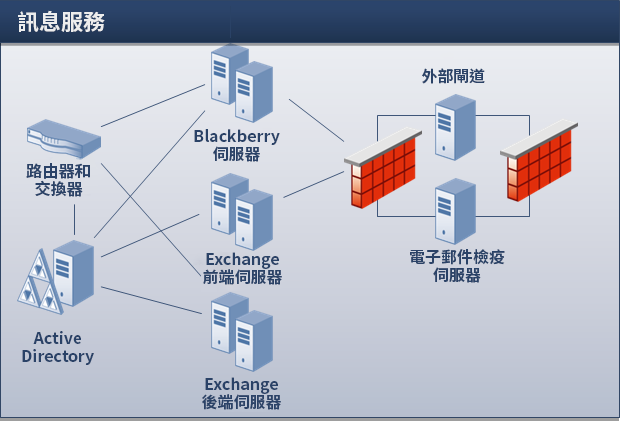
例如,在上一個圖形中,訊息服務包括下列資源角色:
-
Exchange 前端伺服器
-
Exchange 後端伺服器
-
Blackberry 伺服器
-
電子郵件檢疫伺服器
商業服務允許 Workflow Automation 程序回應商業服務層級的事件,而不是資源層級的事件。例如,建立用於評估訊息相關問題之傳入事件的指定事件時,您可以指定訊息服務商業服務,而不需要指定每個個別電腦。如果您在環境中新增 Exchange Server,則只需要更新適當的資源角色。指定事件保持不變。如需指定事件的詳細資訊,請參閱《Workflow Automation 程序編寫指南》。
您也可以將使用者角色指定給商業服務,例如管理員、擁有者或利益相關者。與使用者角色相關聯的使用者或使用者群組對商業服務有一定程度的責任。
附註:
-
資源角色在資料庫中不是唯一的。如果多個商業服務具有同名的資源角色,則其不是相同的資源角色。
-
使用者角色在資料庫中是唯一的。如果多個商業服務具有同名的使用者角色,則其是相同的使用者角色。
安裝時,Resource Management 資料庫會根據資料來源中的設定 (例如 AppManager 控制中心主控台) 來建立商業服務。
5.2.1 建立商業服務
您可以在資料庫中建立商業服務,然後將其新增到任意數目的資源資料夾,也可以直接在現有資源資料夾中建立商業服務。如需資源資料夾的詳細資訊,請參閱瞭解資源資料夾。
附註:您可以將相同的商業服務新增到多個資源資料夾。
5.2.2 關聯資源或資源群組與資源角色
為商業服務建立資源角色之後,您可以將資源或資源群組與其相關聯。
關聯資源或資源群組與資源角色:
-
在「導覽」窗格中,按一下「Resources」(資源)。
-
在左側窗格中,選取具有資源角色的商業服務,而您想要此資源角色與使用者或使用者群組相關聯。
-
在「商業服務角色」下方,按一下「Resource Roles」(資源角色) 索引標籤。
-
按一下您想要關聯資源或資源群組的角色。
-
在「資源角色任務」清單中,按一下「Associate Resources with Role」(關聯資源與角色)。
-
在「搜尋資源」視窗上,輸入搜尋準則,然後按一下「Search」(搜尋)。
-
在「搜尋結果」清單中,按一下一或多個資源或資源群組,然後按一下「Add」(新增)。
-
若要查看與角色相關聯的資源,請按一下角色名稱旁邊的 +。
5.2.3 關聯使用者或使用者群組與使用者角色
為商業服務建立使用者角色後,您可以將使用者或使用者群組與其相關聯。
關聯使用者或使用者群組與使用者角色:
-
在「導覽」窗格中,按一下「Resources」(資源)。
-
在左側窗格中,選取具有使用者角色的商業服務,而您想要此使用者角色與使用者或使用者群組相關聯。
-
在「商業服務角色」下方,按一下「User/Group Roles」(使用者/群組角色) 索引標籤。
-
按一下您想要關聯使用者或使用者群組的角色。
-
在「使用者/群組角色任務」清單中,按一下「Associate Users/Groups with Role」(關聯使用者/群組與角色)。
-
在「可用的使用者/群組」視窗上,按一下一或多個使用者或使用者群組,然後按一下「OK」(確定)。
-
若要查看與角色相關聯的使用者或使用者群組,請按一下角色名稱旁邊的 +。
5.3 瞭解資源資料夾
資源資料夾可讓您以最符合您需求的方式來組織資源群組和商業服務。如需資源群組和商業服務的詳細資訊,請參閱瞭解資源群組和瞭解商業服務。
5.3.1 建立資源資料夾
您可以建立新的資源資料夾來組織您的資源群組和商業服務。資源資料夾可以包含其他資源資料夾。
建立新資源資料夾:
-
在「導覽」窗格中,按一下「Resources」(資源)。
-
如果您想要在現有資料夾中建立新資料夾,則請按左側窗格中的適當資料夾。
-
在「動作」功能表上,按一下「Create New Resource Folder」(建立新資源資料夾)。
-
在「建立新資源資料夾」視窗的「一般」索引標籤上,提供適當的資訊,然後按一下「OK」(確定)。
5.3.2 移動資源資料夾
您可以將資源資料夾移到其他資源資料夾。
將資源資料夾移到其他資源資料夾:
-
在「導覽」窗格中,按一下「Resources」(資源)。
-
在左側窗格中,選取您想要移動的資源資料夾。
-
使用拖放將資源資料夾移到其他資源資料夾。
A.0 使用過濾器產生器
在組態主控台中,您可以過濾各種清單中的資料。此附錄提供使用「過濾器產生器」視窗的逐步指導。
A.1 瞭解過濾器產生器操作員
過濾器產生器使用下列操作員來繫結後代規則,並使用 Boolean 邏輯管理其關聯性:
-
AND 傳回符合下列條件組合的記錄
-
OR 傳回符合下列任何或所有條件的記錄
-
NOT AND 傳回與下列條件組合不相符的記錄
-
NOT OR 傳回與下列任何條件不相符的記錄
A.2 使用過濾器產生器建立過濾器
使用「過濾器產生器」視窗,您可以在組態主控台的任何網格上建立過濾器。
使用過濾器產生器視窗建立過濾器:
-
在組態主控台的任何網格上,按一下「Edit Filter」(編輯過濾器)。預設情況下,過濾器產生器會顯示具有一個條件的 And 運算子。
-
如果您想要變更運算子,則請按一下 And (紅色),然後從清單中選取新的運算子。
-
若要設定條件,請完成下列步驟:
-
若要變更條件欄,請按一下 [ColumnName] (藍色),然後從清單中選取新的條件欄。
-
若要變更條件運算子,請按一下「開頭為」(綠色),然後從清單中選取新的條件運算子。
-
若要變更條件值,請按一下「<輸入值>」(灰色),然後鍵入新的條件值。
-
-
若要新增其他條件,請按一下運算子旁邊的 + 圖示。
-
如果您想要刪除條件,則請按一下其旁邊的 x 圖示。
-
若要新增巢狀條件群組,請按一下運算子,然後按一下「Add Group」(新增群組)。
-
如果您想要刪除巢狀條件群組,則請按一下群組的運算子,然後按一下「Remove Group」(移除群組)。
-
若要清除所有條件,請按一下第一個運算子,然後按一下「Clear All」(全部清除)。
-
如果您想要在不關閉過濾器產生器的情況下查看過濾器的結果,則請按一下「Apply」(套用)。
-
按一下確定。
A.3 使用過濾器產生器編輯過濾器
使用「過濾器產生器」視窗,您可以編輯組態主控台的任何網格上的過濾器。
使用「過濾器產生器」視窗編輯現有過濾器:
-
在組態主控台中任何具有所套用過濾器的網格上,按一下「Edit Filter」(編輯過濾器)。
-
若要變更運算子 (紅色),請按一下,然後從清單中選取新的運算子。
-
若要編輯條件,請完成下列步驟:
-
若要變更條件欄 (藍色),請按一下,然後從清單中選取新的條件欄。
-
若要變更條件運算子 (綠色),請按一下,然後從清單中選取新的條件運算子。
-
若要變更條件值 (黑色),請按一下,然後鍵入新的條件值。
-
-
若要新增其他條件,請按一下運算子旁邊的 + 圖示。
-
如果您想要刪除條件,則請按一下其旁邊的 x 圖示。
-
若要新增巢狀條件群組,請按一下運算子,然後按一下「Add Group」(新增群組)。
-
如果您想要刪除巢狀條件群組,則請按一下群組的運算子,然後按一下「Remove Group」(移除群組)。
-
若要清除所有條件,請按一下第一個運算子,然後按一下「Clear All」(全部清除)。
-
如果您想要在不關閉過濾器產生器的情況下查看過濾器的結果,則請按一下「Apply」(套用)。
-
按一下確定。
B.0 法律聲明
如需法律聲明、商標、免責聲明、擔保聲明、出口與其他使用限制、美國政府限制的權利、專利政策與 FIPS 法規遵循的相關資訊,請參閱 https://www.microfocus.com/en-us/legal。
© Copyright 2007 - 2022 Micro Focus 或其關係企業之一。
Micro Focus 及其關係企業和授權者 (統稱為「Micro Focus」) 之產品與服務的保固,僅載於該項產品與服務隨附的明確保固聲明中。本文中任何內容不得解釋為構成其他保固。對於本文中之技術或編輯錯誤或疏漏,Micro Focus 不負任何責任。本文資訊如有更動,恕不另行通知。